Krok po Kroku

Krok po Kroku
Podążając krok po kroku za tą instrukcją, poznasz możliwości oprogramowania MacroSolid.
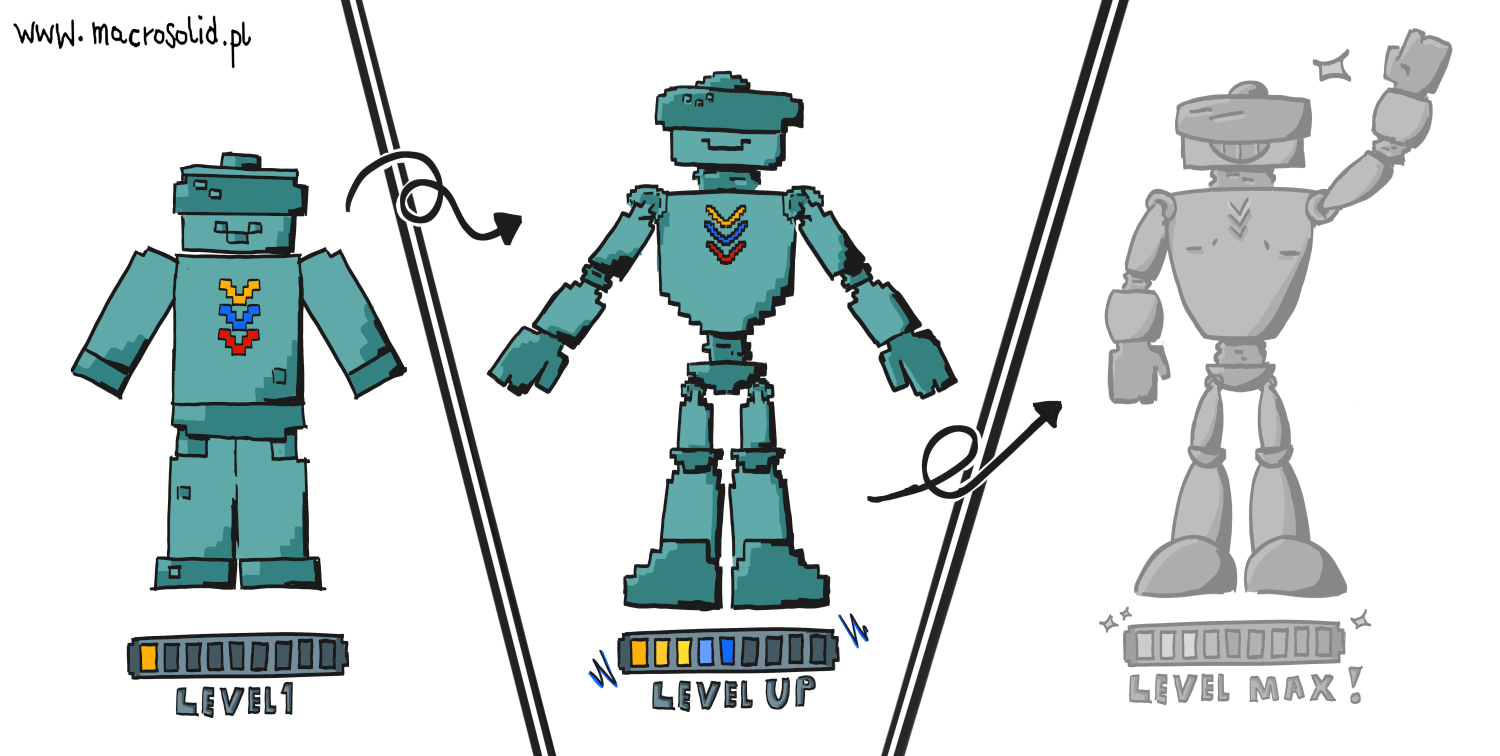
WIDOK 1 - TYP KOMPONENTU - sprawdź, oznacz, posortuj
Przejdź do WIDOKU: TYP KOMPONENTU - sprawdź, oznacz, posortuj
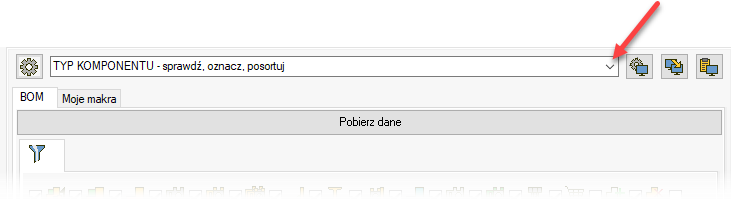
Pierwszy WIDOK posłuży do weryfikacji poprawności przyjętych w firmie zasad modelowania w SOLIDWORKS®.
Tabela BOM pokazuje wszystkie komponenty zgodnie z drzewem FeatureManager SOLIDWORKS® pod względem kolejności i struktury zagnieżdżenia. Pierwsza kolumna ikonką informuje o typie komponentu – blachy bez i z gięciami, blachy wieloobiektowe, czysta konstrukcja spawana i jej profile, ale i konstrukcja spawana posiadająca w sobie zarówno, blachy jak i bryły. MacroSolid rozpozna oczywiście zwykłe złożenia, części, ale i komponenty handlowe z podziałem na znormalizowane i pozostałe zakupowe.
W kolumnach Tabeli BOM „wystawione” masz kolumny informujące o przyjętych nazwach plików, opisach komponentów oraz dodatkowo kolumnę *Wykluczony?, która pokazuje czy komponent został wykluczony z listy materiałów, kolumnę *Nazwa folderu oraz *PIC, kolumnę wyświetlającą ścieżkę do podglądu, pliku PNG. Kolumna *Typ wyświetla rozpoznany przez oprogramowanie typ komponentu a kolumna Typ (bez gwiazdki) wyświetla wartość właściwości.
- Pobierz dane z modelu – kliknij przycisk Pobierz dane
- Uruchom makro PIC – generuje podgląd komponentów
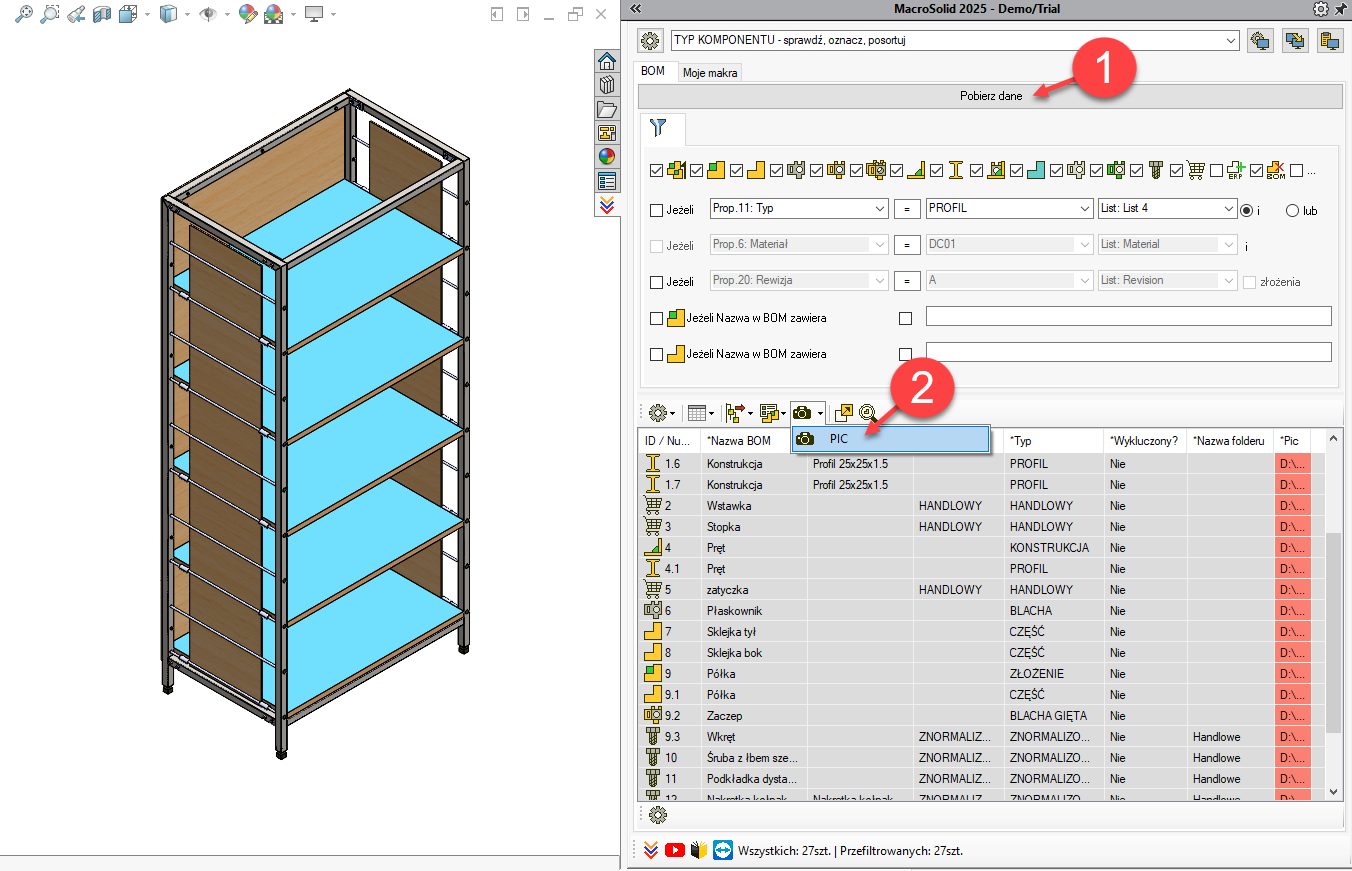
- Włącz podgląd PIC
- Przesuń i dopasuj okno podglądu.
- Po zaznaczeniu wiersza w Tabeli BOM, wyświetli się wygenerowany obraz komponentu.
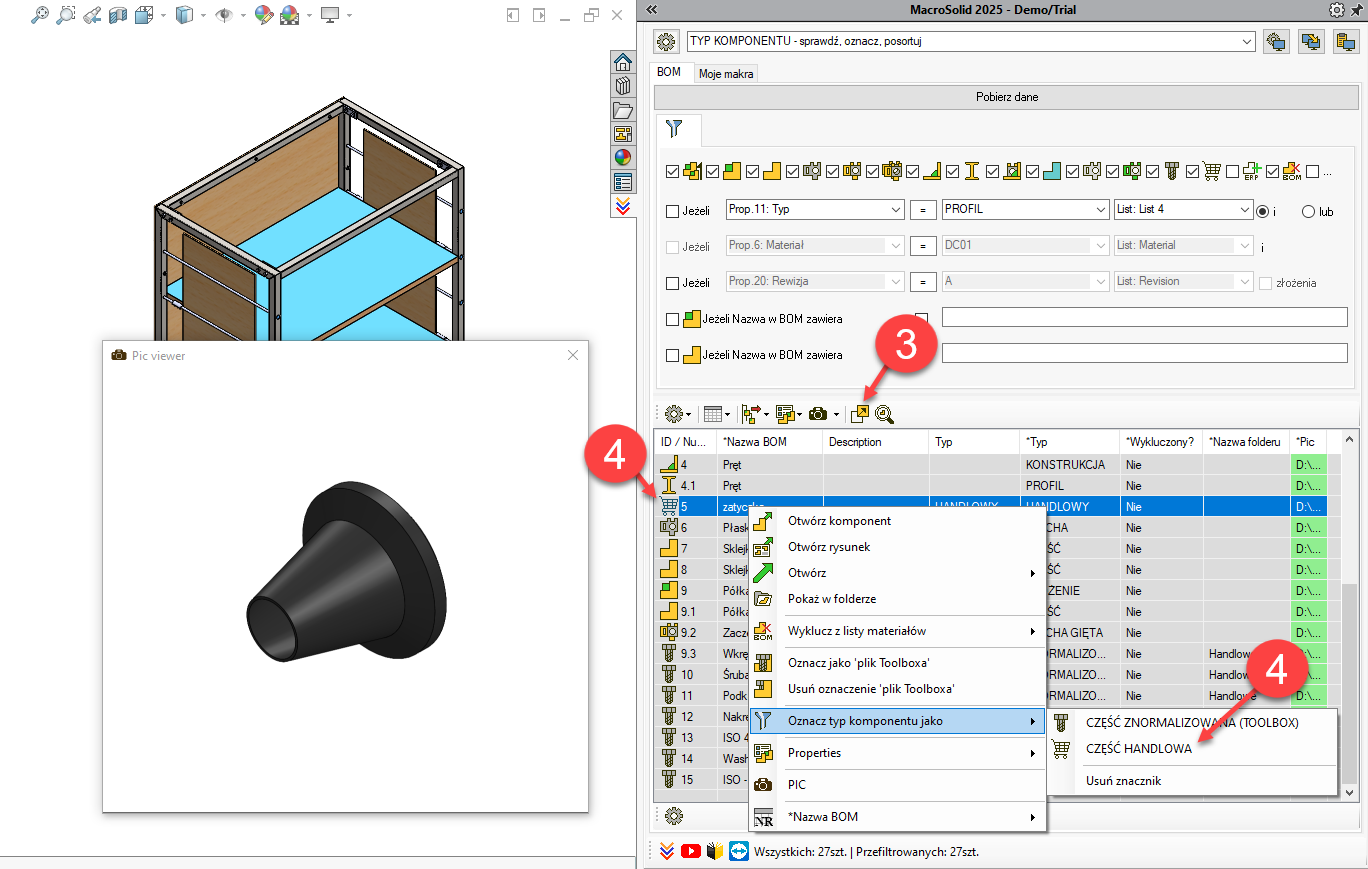
- Sprawdź rozpoznawanie komponentów handlowych i znormalizowanych.
- Przejrzyj kolejne wiersze tabeli.
- Jeśli w pierwszej kolumnie brak ikony śruby lub wózka, oznacza to, że plik nie został rozpoznany jako zakupowy.
- W takim przypadku:
- sprawdź, czy plik znajduje się w odpowiednim folderze bazy zakupowej (patrz instrukcja SZYBKI START),
- lub kliknij prawym przyciskiem myszy i wybierz: Oznacz typ komponentu jako.
- Sprawdź, czy wykluczono zbędne komponenty z BOM
Dla każdego komponentu, który nie powinien być uwzględniony na liście materiałowej, kliknij prawym przyciskiem myszy i wybierz: Wyklucz z listy materiałów.
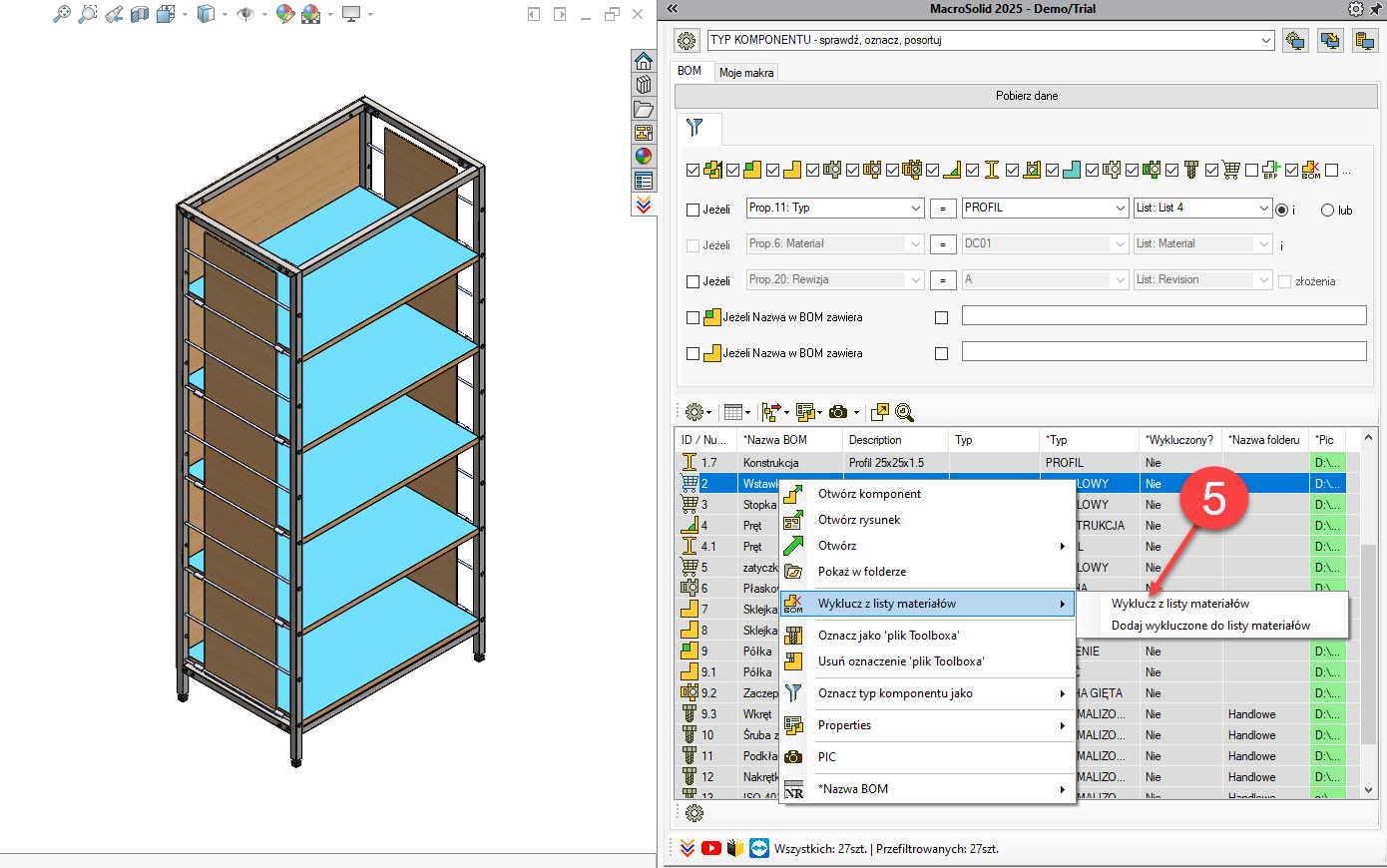
- Oznacz pliki jako Toolbox (opcjonalnie)
Jeśli chcesz, by pliki były widziane przez SOLIDWORKS® jako elementy z biblioteki Toolbox, skorzystaj z funkcji: Oznacz jako ‘plik Toolboxa’.
⚠️ Uwaga: Ikona Toolbox pojawi się po ponownym otworzeniu modelu.
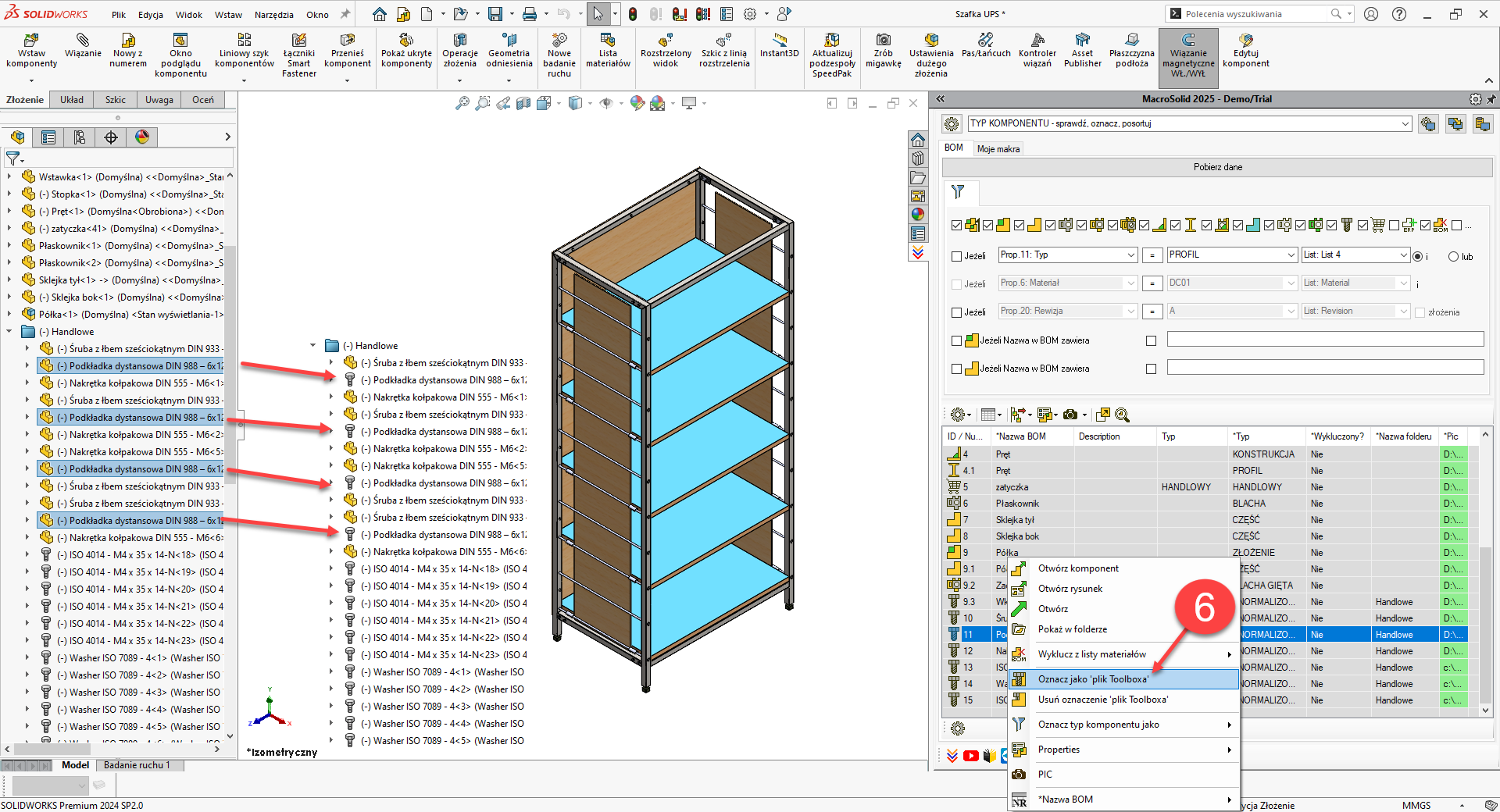
- Przejdź do zakładki Moje makra lub Makra
- Uruchom makro SortTree, aby uporządkować drzewo FeatureManager
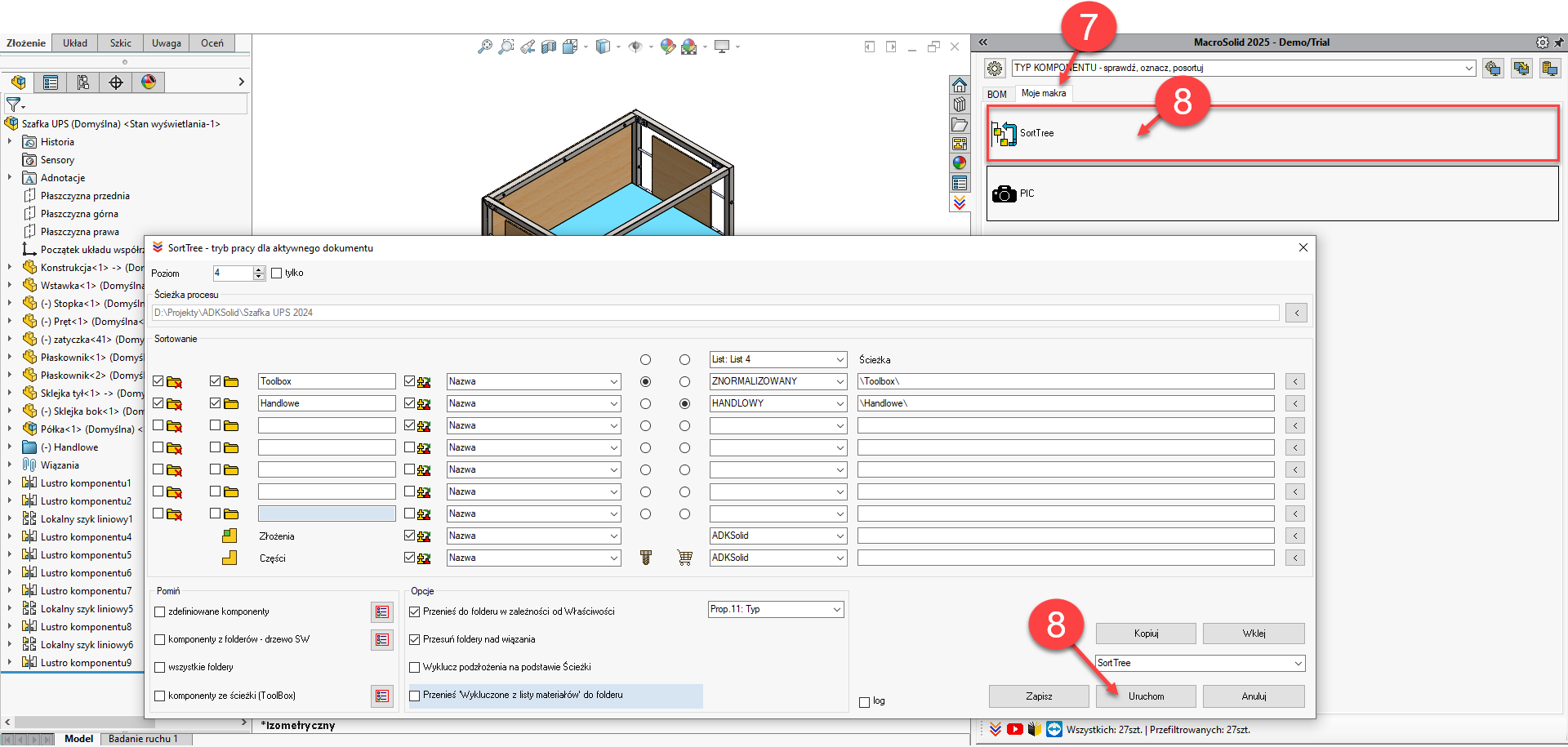
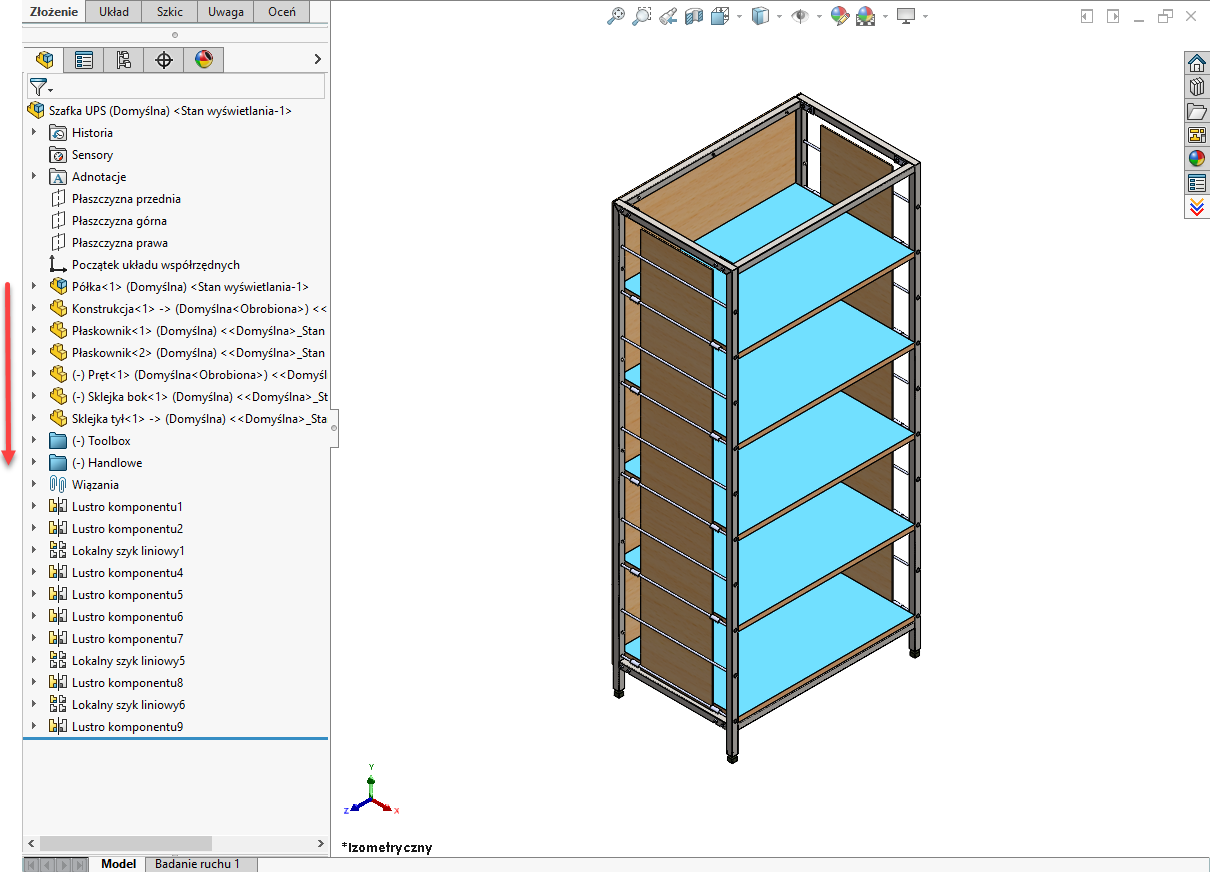
WIDOK 2 - NUMERATOR - zmiana nazw plików (poza PDM)
Przejdź do WIDOKU: NUMERATOR - zmiana nazw plików (poza PDM)
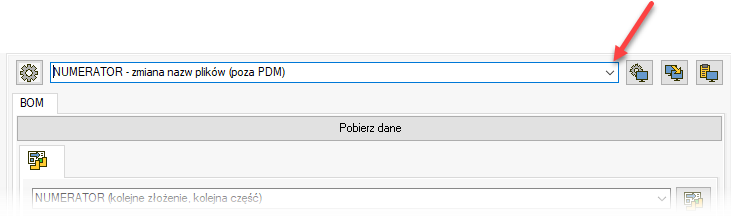
W idealnym procesie projektowym konstruktor nie musi ręcznie nadawać nazw plikom — są one generowane automatycznie, zgodnie z firmowym schematem numeracji.
W praktyce jednak, w trakcie modelowania często dochodzi do zmian: dodajemy lub usuwamy komponenty, zmieniamy kolejność i strukturę złożeń. Dlatego prawidłowe nazwy plików powinny być nadawane dopiero na odpowiednim etapie – po ustabilizowaniu struktury projektu.
- Wprowadź numer projektu – posłuży on jako prefiks w schemacie nazw plików.
- Uruchom makro QuickProperties – NUMERATOR – generuje kolejne numery dla złożeń i części zgodnie z ustalonym schematem.
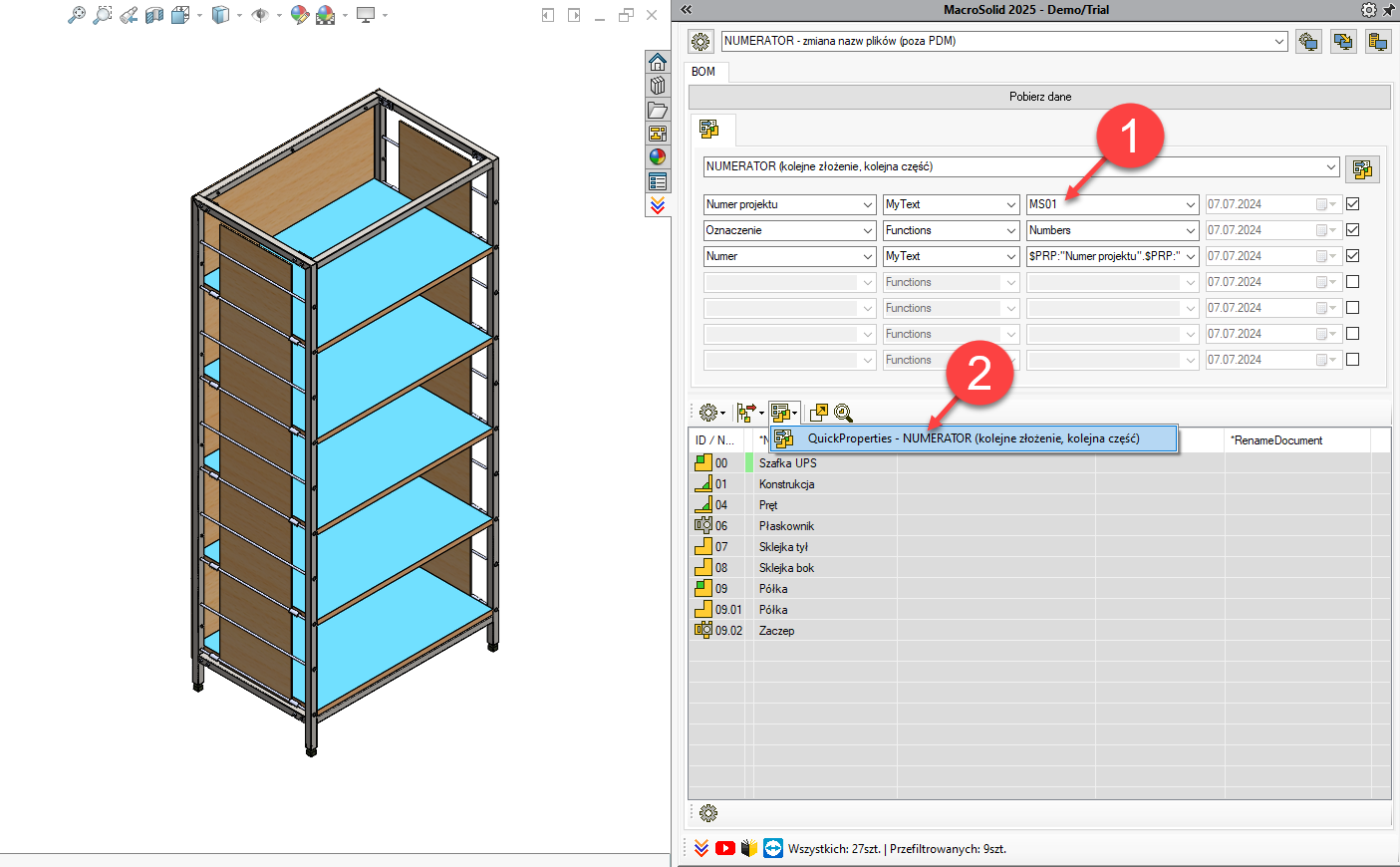
- Sprawdź kolumnę *RenameDocument w tabeli.
Jeśli żadna z komórek nie jest oznaczona kolorem czerwonym, możesz bezpiecznie przeprowadzić zmianę nazw plików w aktywnym modelu.
⚠️ Uwaga: Proces zmiany nazw plików jest nieodwracalny. Upewnij się, że wszystko zostało zweryfikowane.
⚠️ Uwaga: Podczas zapisu modelu pojawi się okno dialogowe SOLIDWORKS®. Zaznacz opcję: Aktualizuj odniesienia gdzie używane – zapewni to poprawne powiązanie z istniejącymi rysunkami.
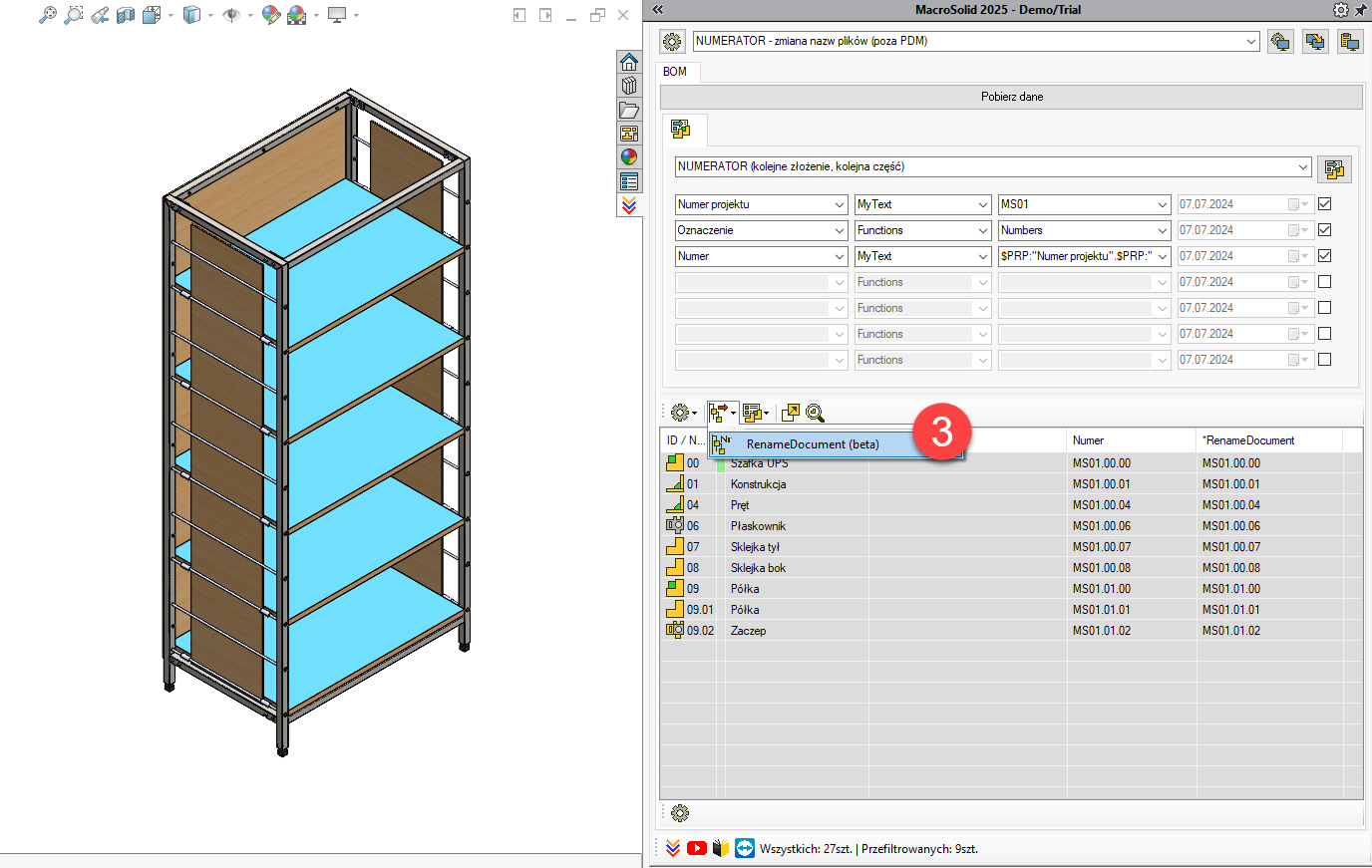

WIDOK 3 - WŁAŚCIWOŚCI - sprawdź, zdefiniuj
Przejdź do WIDOKU: WŁAŚCIWOŚCI - sprawdź, zdefiniuj

WIDOK został przygotowany tak, aby prezentować zestawienie kluczowych danych uzupełnianych na karcie właściwości SOLIDWORKS® lub w systemie PDM — są to te same informacje, które pojawiają się na rysunkach 2D i listach materiałowych.
Zasada: Jeśli w Tabeli BOM nie widać danej wartości, nie pojawi się ona również na rysunku.
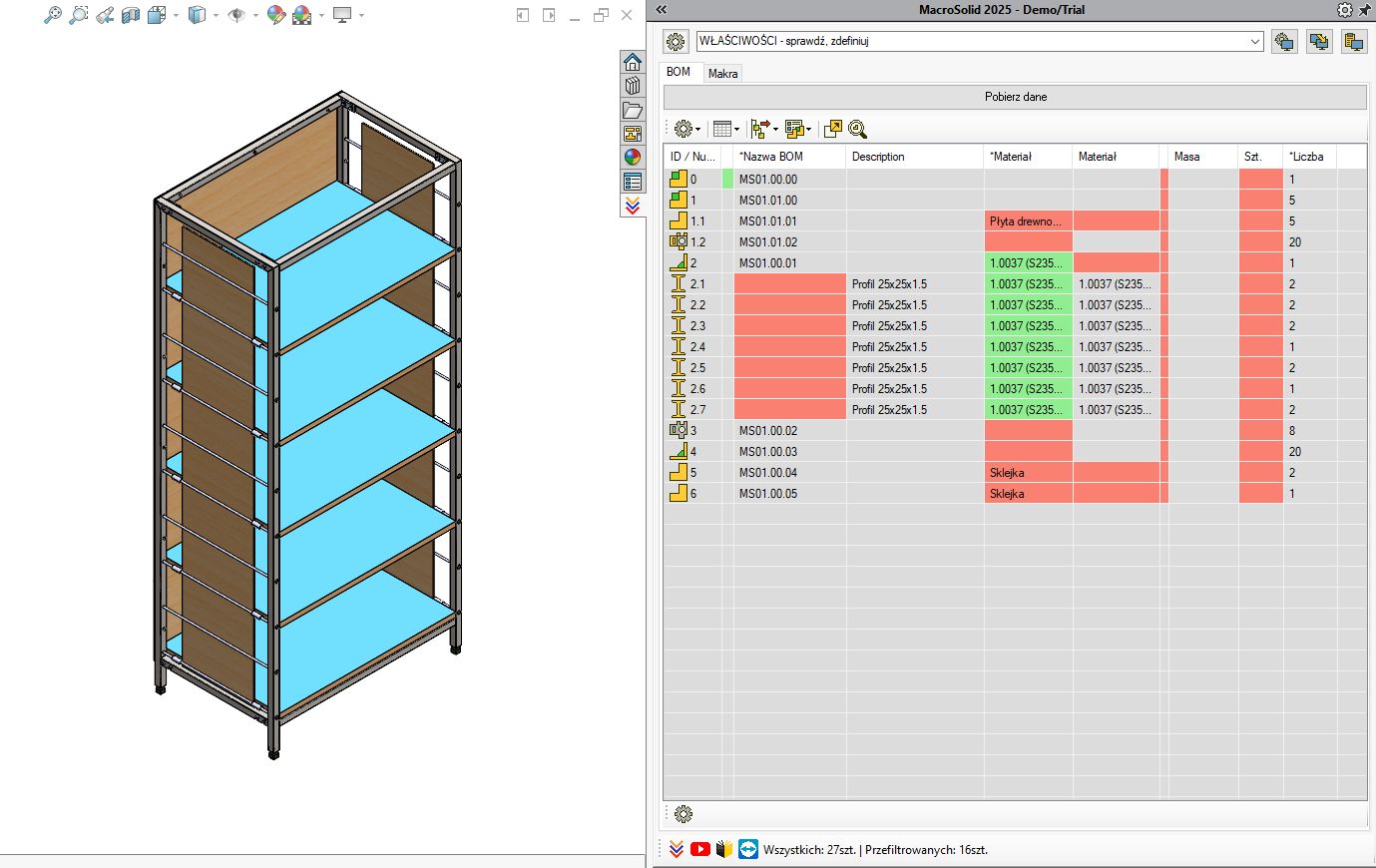
- Uzupełnianie opisu (Description)
Kliknij dwukrotnie komórkę w kolumnie Description, a następnie wprowadź opis dla każdego komponentu. Opis zapisywany jest jako właściwość dostosowana i specyficzna dla konfiguracji.
⚠️Uwaga: W przypadku profili konstrukcji spawanych opis jest pobierany z elementu ciętego i jest tylko do odczytu — nie można go edytować ręcznie.
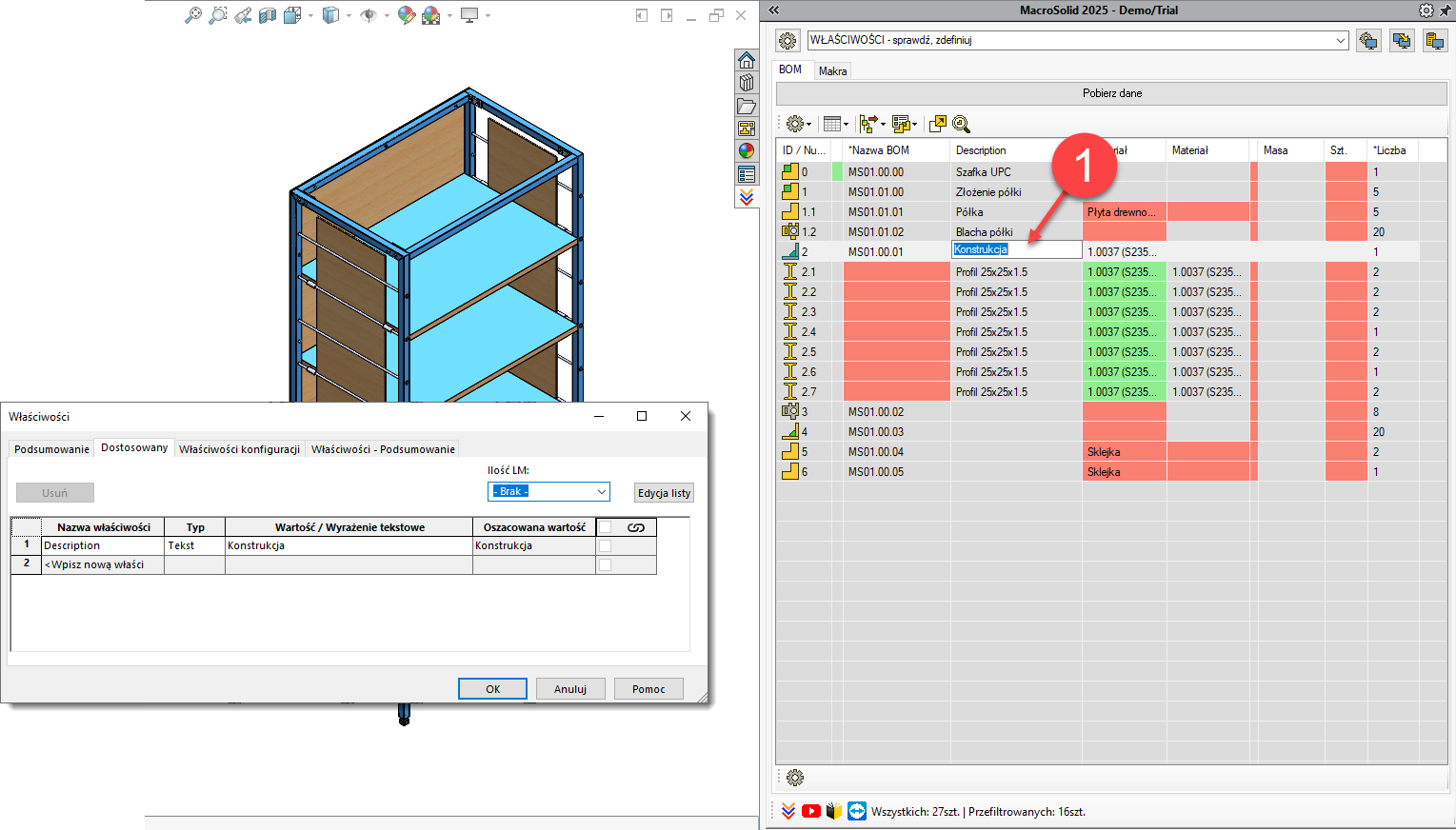
- Automatyczny opis blach jednoobiektowych
- Zaznacz blachy w Tabeli BOM (przytrzymaj CTRL).
- Kliknij prawym przyciskiem myszy i wybierz z menu: OPIS dla blach, GABARYTY.
- Makro Properties automatycznie uzupełni właściwości.
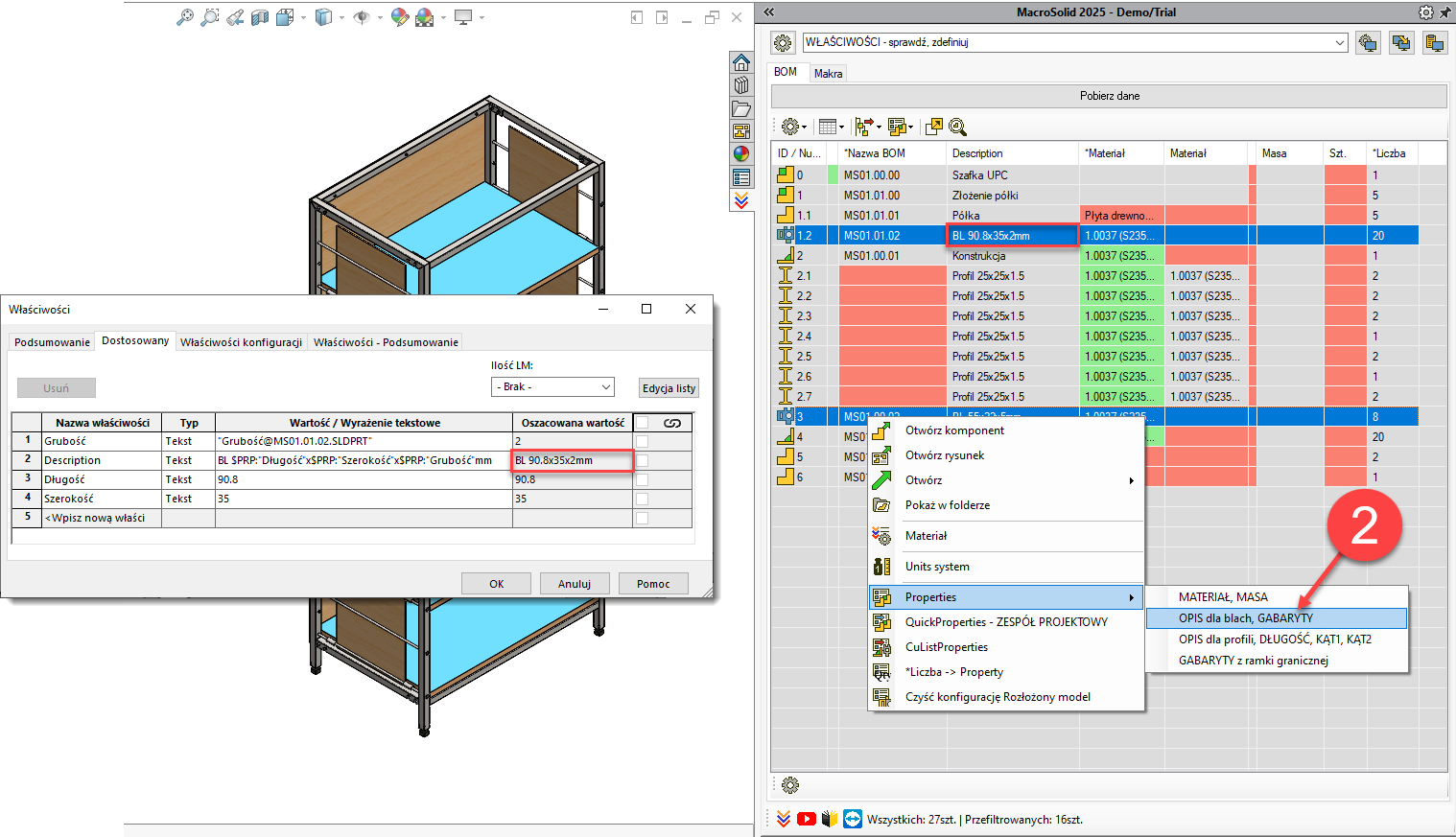
- Automatyczny opis profili jednoobiektowych
- Zaznacz profile jednoobiektowe (z CTRL).
- Kliknij prawym przyciskiem myszy i wybierz: OPIS dla profili, DŁUGOŚĆ, KĄT1, KĄT2.
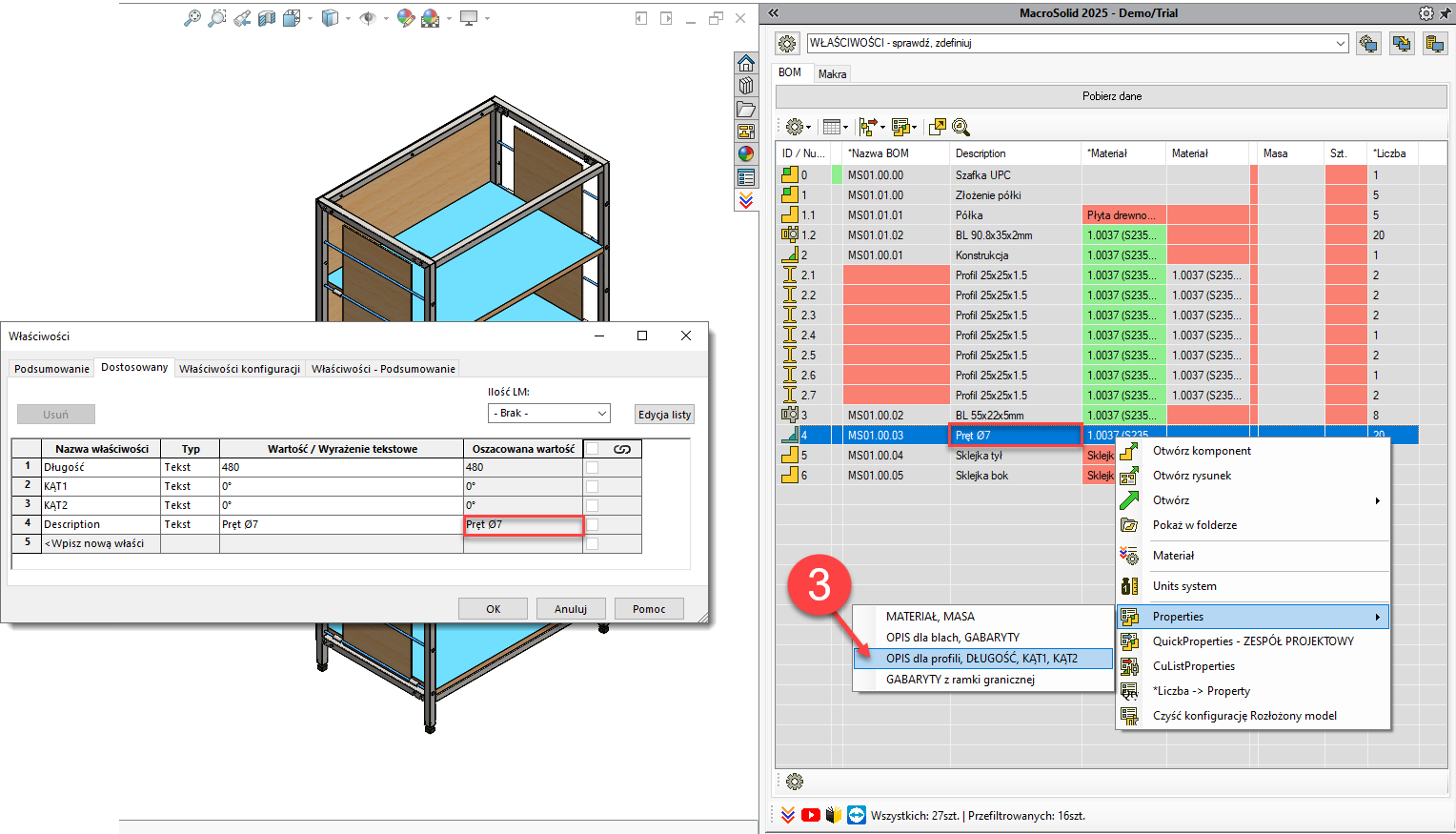
- Przypisywanie materiału
- Kolumna *Materiał pokazuje materiał zdefiniowany w modelu.
- Aby go ustawić lub zmienić:
- Kliknij prawym przyciskiem myszy i wybierz Materiał.
- Wybierz odpowiedni materiał z bazy i kliknij Zastosuj i Zamknij.
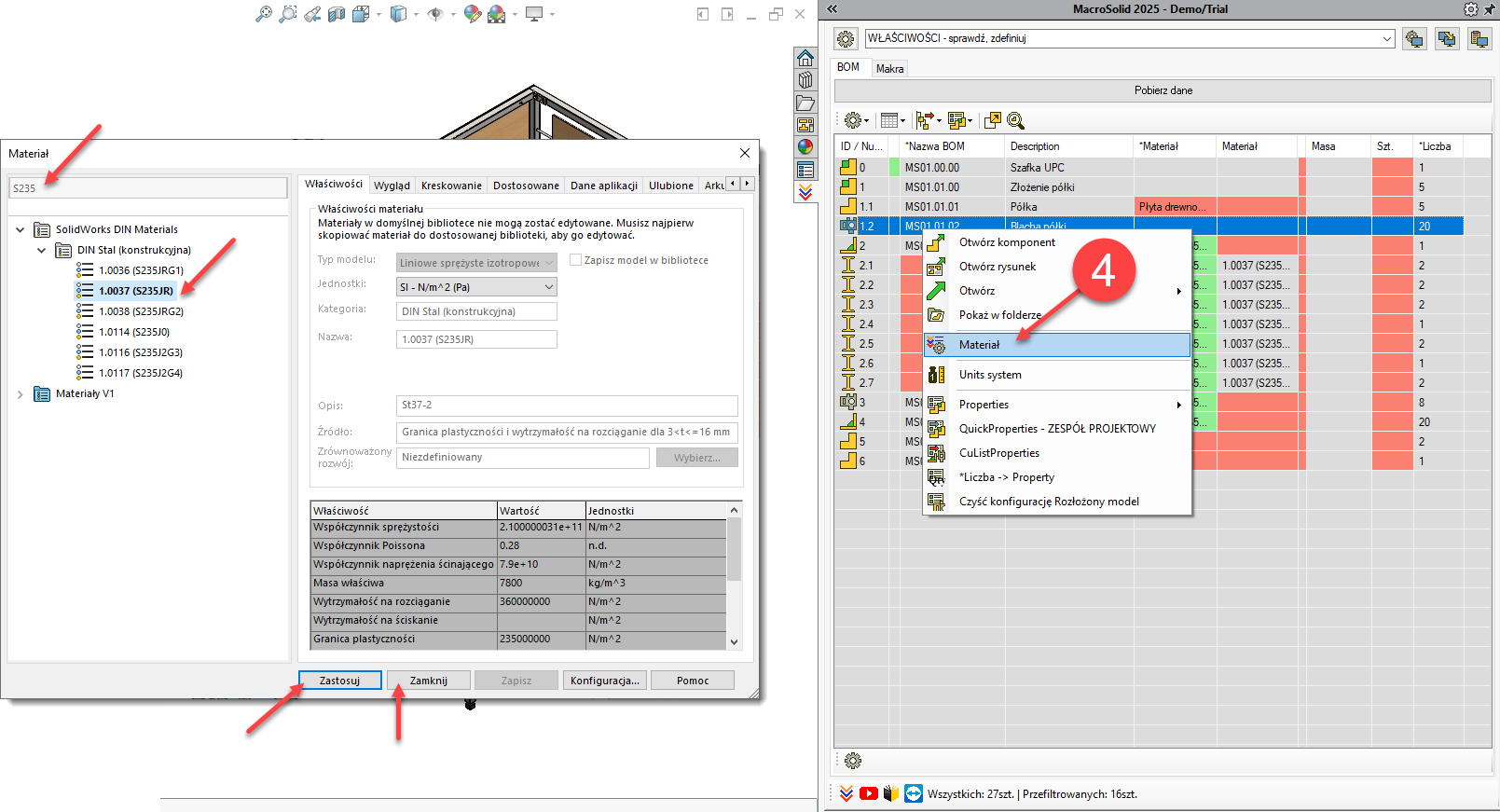
📌Informacja: Jeśli materiał nie został odnaleziony w bibliotece MacroSolid, komórka kolumny *Materiał zostanie podświetlona. Możesz zaimportować własną bibliotekę .sldmat
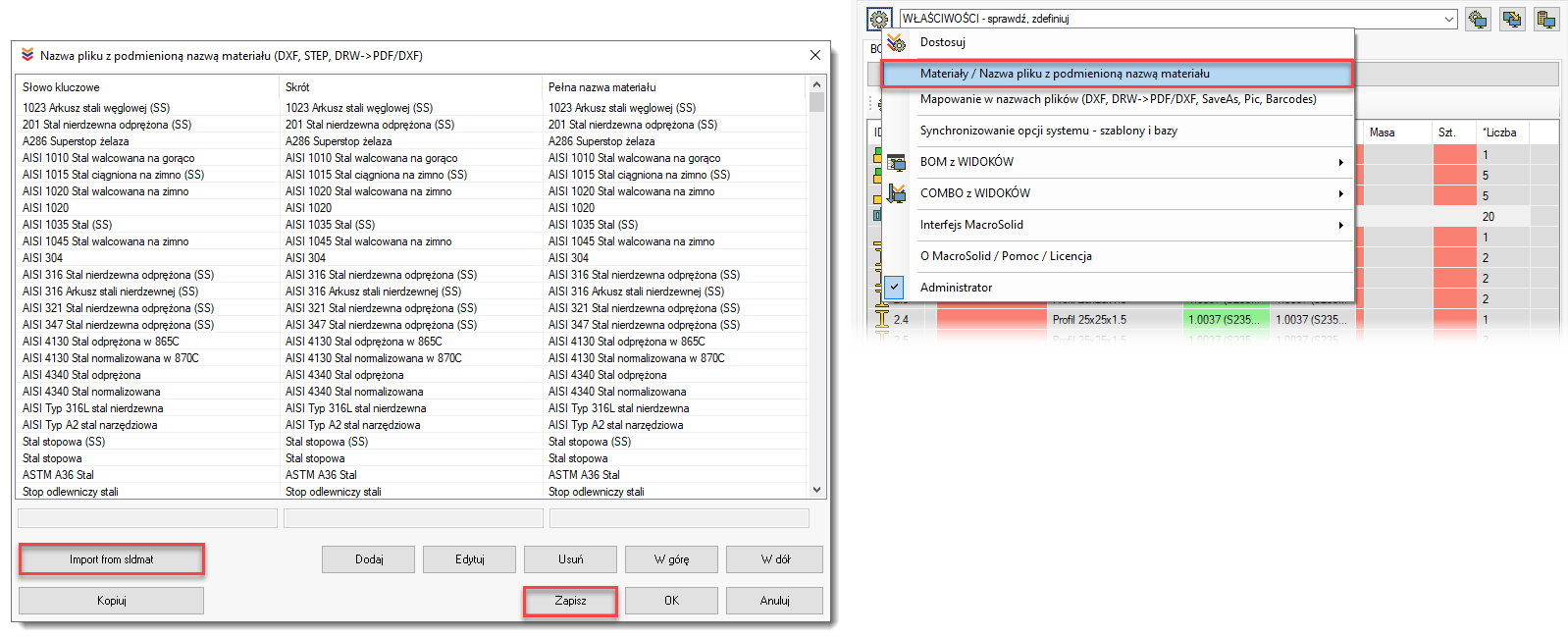
- Kolumna Materiał oraz kolumna Masa wyświetla wartości właściwości.
Aby zaktualizować je dla wszystkich komponentów, uruchom makro: Properties - MATERIAŁ, MASA
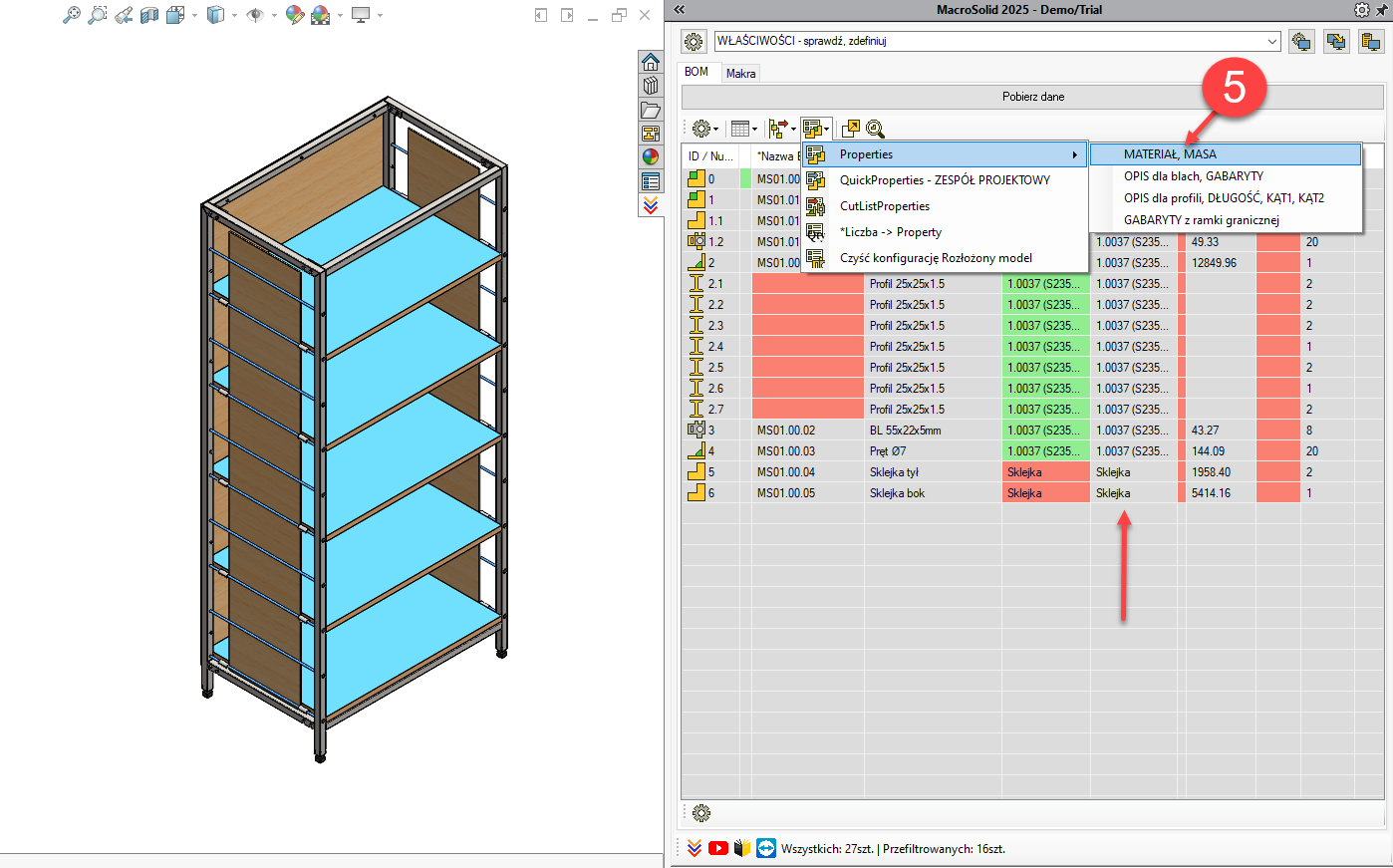
- Spójność jednostek
- Jeśli kolumna *Jednostki jest podświetlona na czerwono, oznacza to niezgodność z ustawieniami makra UnitSystems.
- Uruchom makro UnitSystems, aby ujednolicić jednostki masy, długości i kąta.
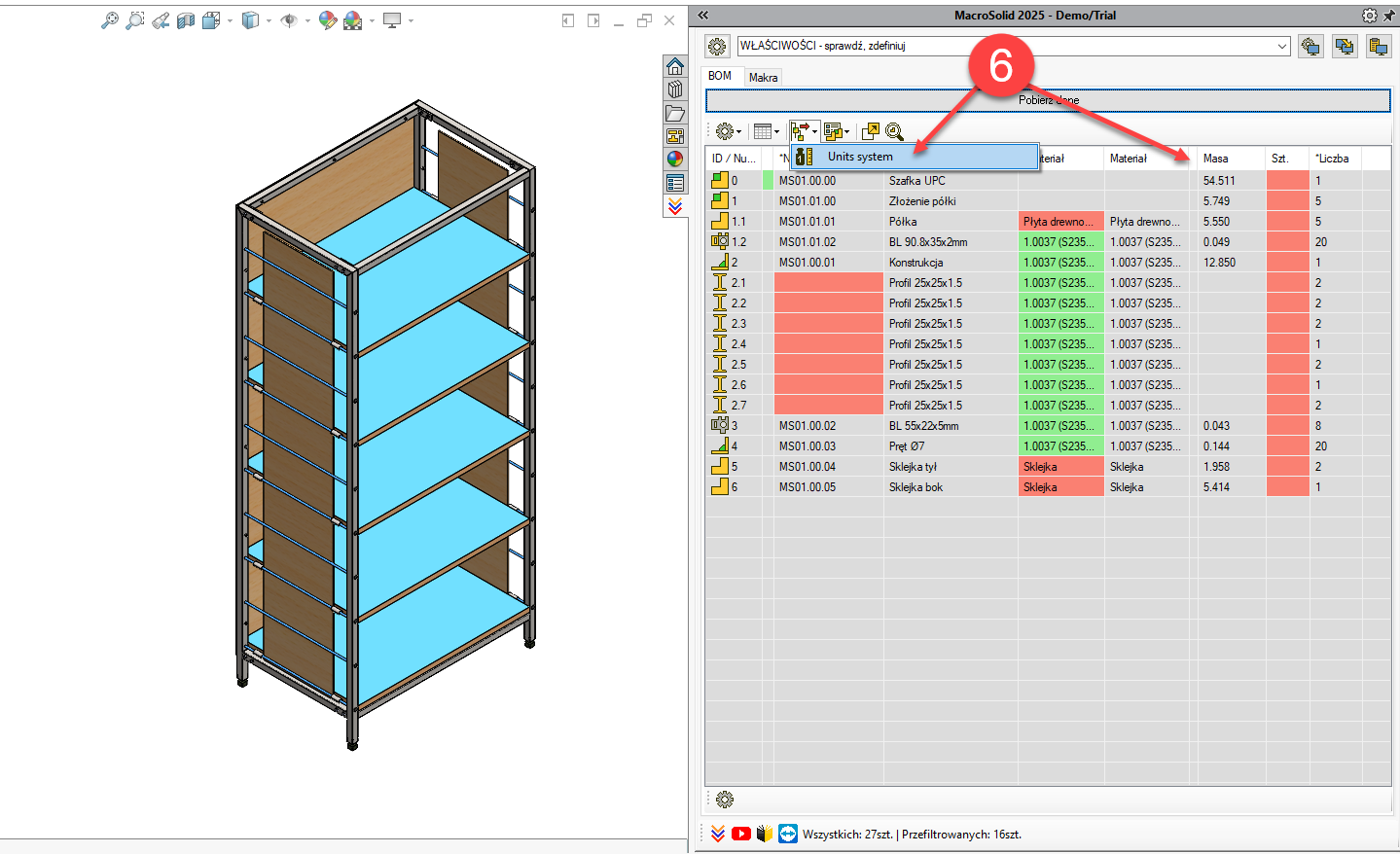
- Liczba sztuk – właściwość Szt.
- Uruchom makro, które przelicza liczbę sztuk *Liczba i zapisuje wynik w właściwości .
- Jeśli chcesz użyć innej nazwy właściwości:
Przejdź do ustawień globalnych i wprowadź własną nazwę.
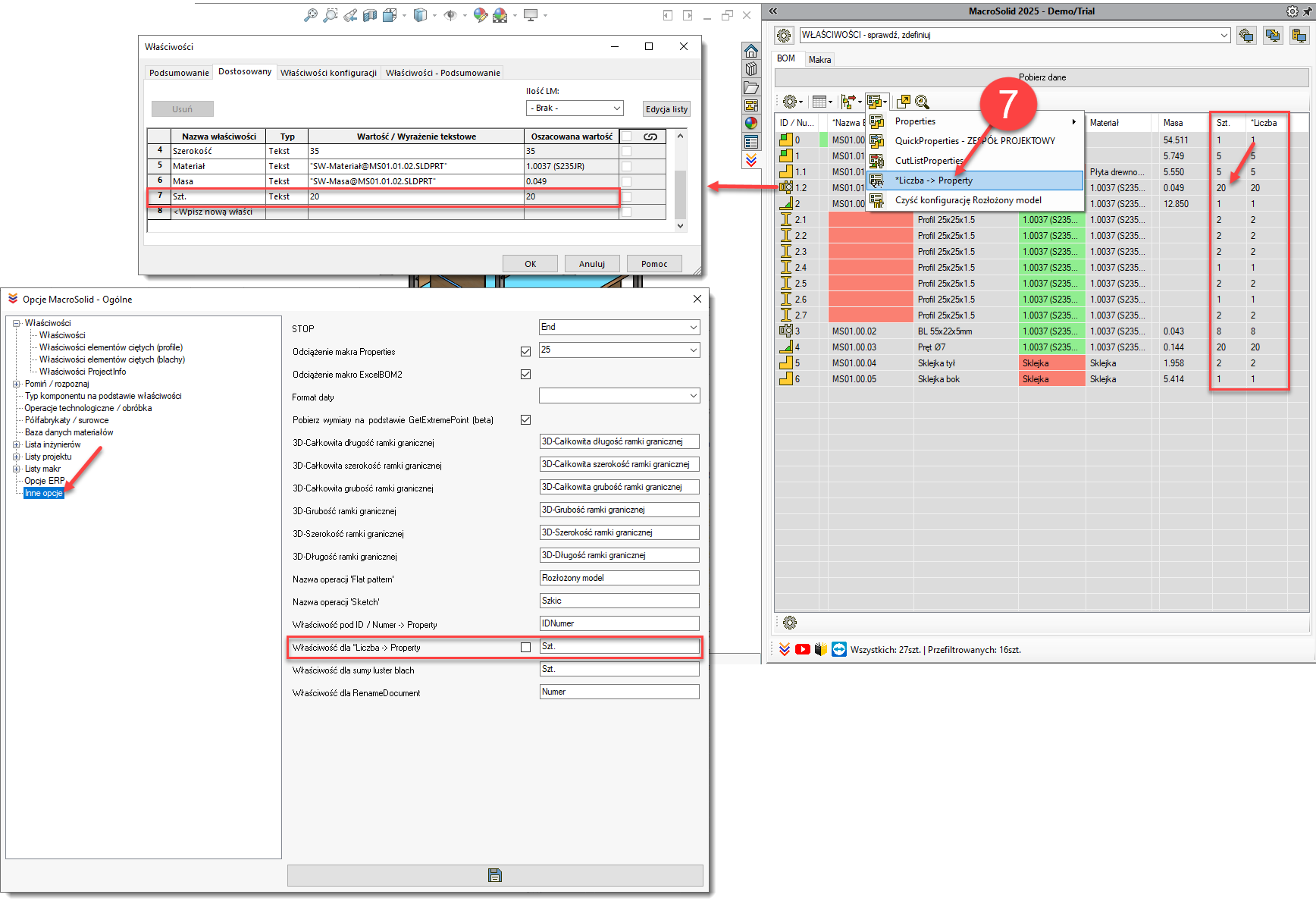
- Właściwości elementów ciętych – CutListProperties
Uruchom makro CutListProperties w celu uzupełnienia danych dla elementów konstrukcji spawanych: Materiał, Masa oraz Numer.
📌Informacja: Numer ten będzie wykorzystywany do tworzenia nazw plików STEP/IGES dla profili, dla blach wieloobiektowych.
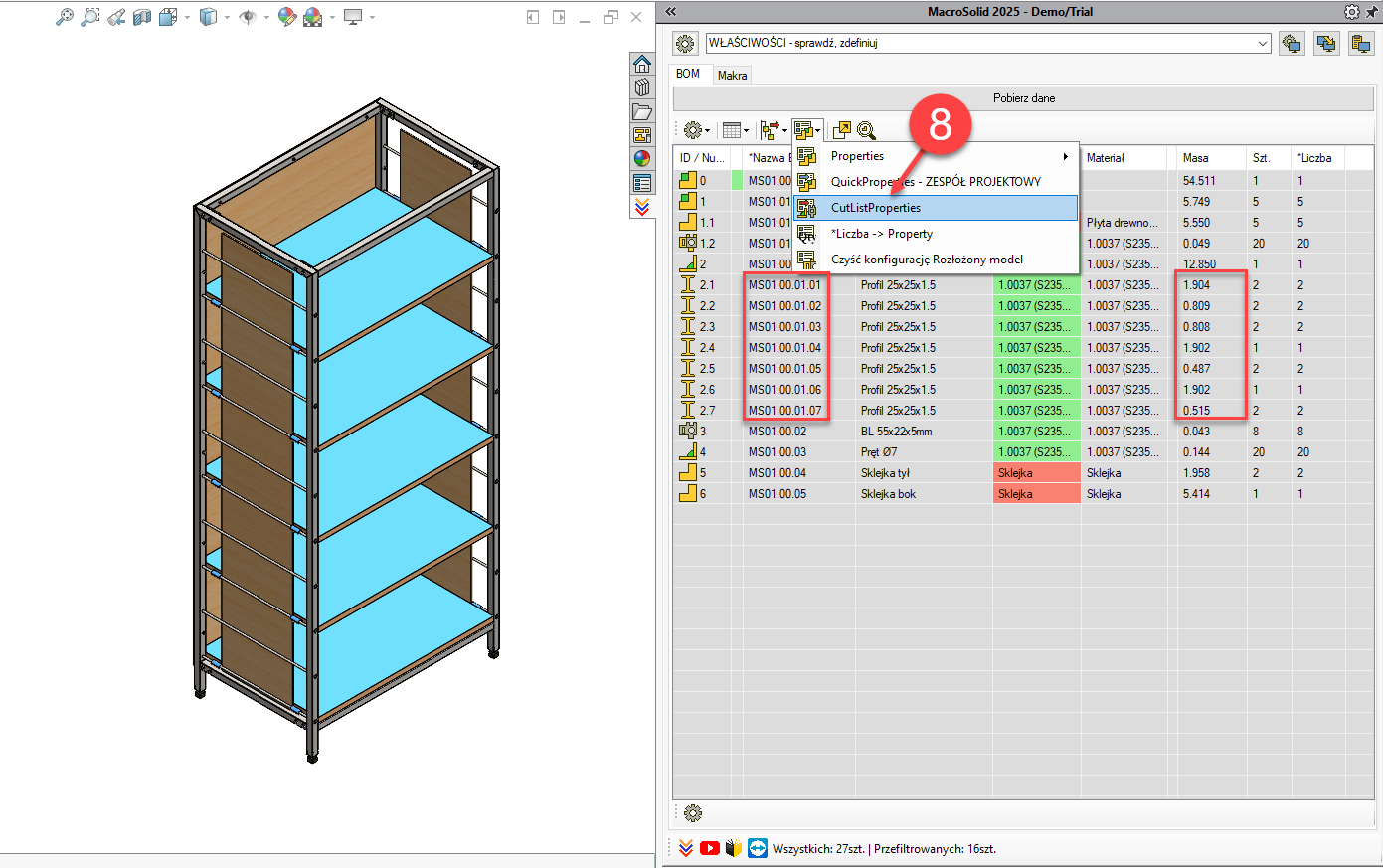
WIDOK 4 - WŁAŚCIWOŚCI - handlowe
W poprzednim WIDOKU filtrowanie w Tabeli BOM pomijało elementy znormalizowane i handlowe. W tym WIDOKU ustawienia są odwrotne – skupiamy się wyłącznie na komponentach, które mają być zakupione lub zamówione.

Pliki tylko do odczytu
Szary kolor komórki w pierwszej kolumnie oznacza, że plik jest otwarty jako tylko do odczytu.
- W systemie PDM oznacza to, że plik jest zaewidencjonowany.
- Nie można zapisać zmian, dopóki plik nie zostanie odblokowany.
🔓Wskazówka: Możesz odblokować status pliku bezpośrednio z poziomu Tabeli BOM, ale musisz ponownie otworzyć model w SOLIDWORKS® i ponownie pobrać dane w MacroSolid.
⚠️Uwaga: Jeśli pojawia się komunikat o zapisie plików „tylko do odczytu”, włącz opcję:
Nie pytaj o zapisanie dokumentów odniesienia oznaczonych jako tylko do odczytu (odrzuć zmiany)
(Ustawienia SOLIDWORKS® -> Ogólne)
Przejdź do WIDOKU: WŁAŚCIWOŚCI – handlowe
- Wykonaj kroki 1–6 z poprzedniego WIDOKU: WŁAŚCIWOŚCI - sprawdź, zdefiniuj
Uzupełnij: Opis, Materiał, Jednostki, Masa - jak wcześniej.
- Dodaj kolumnę Producent do Tabeli BOM.
Kolumna będzie służyć do przypisywania dostawców.
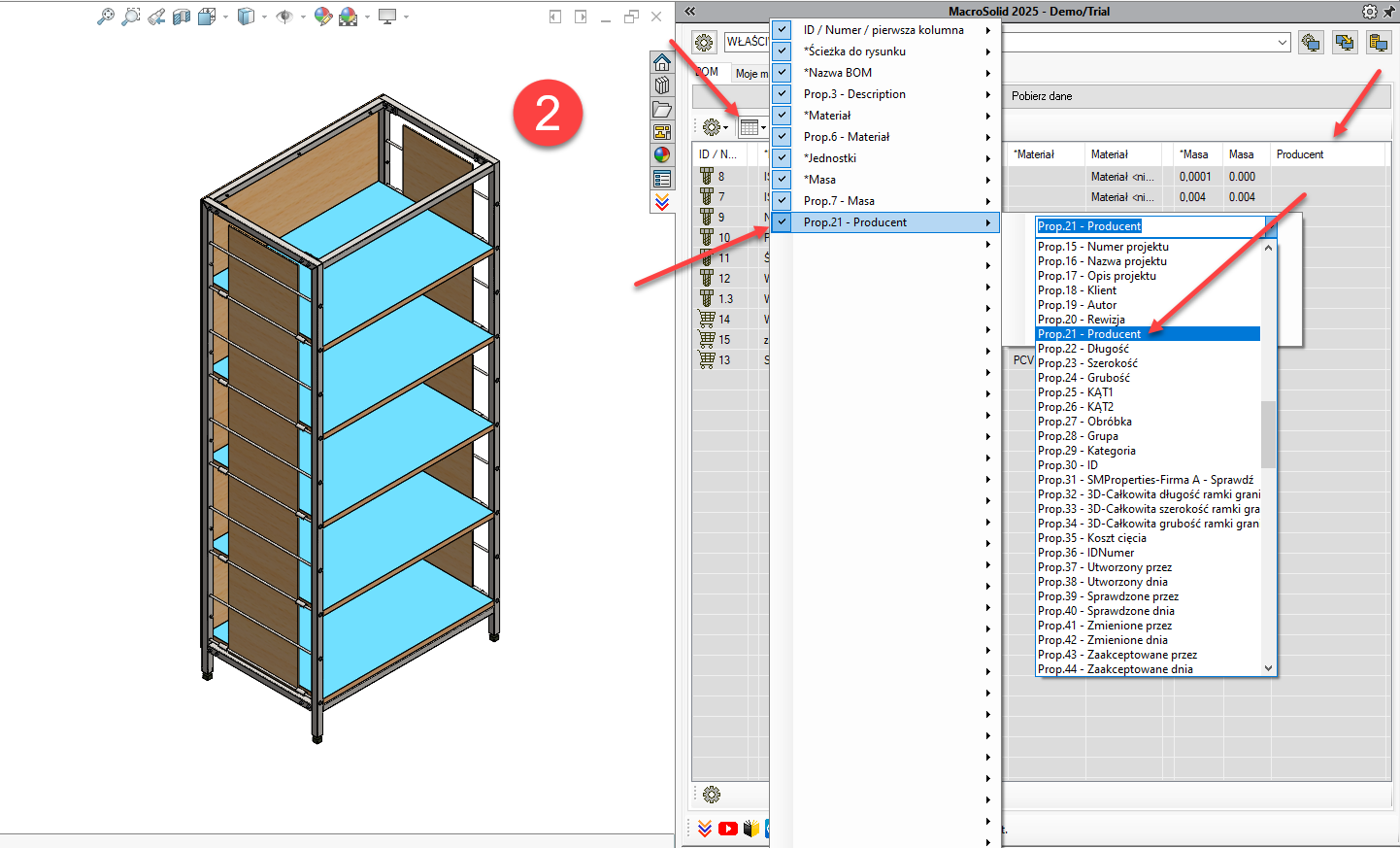
- Zdefiniuj listę dostawców w ustawieniach głównych MacroSolid.
W kolumnie Producent możesz teraz dwukrotnie kliknąć komórkę i wybrać dostawcę z listy rozwijalnej.
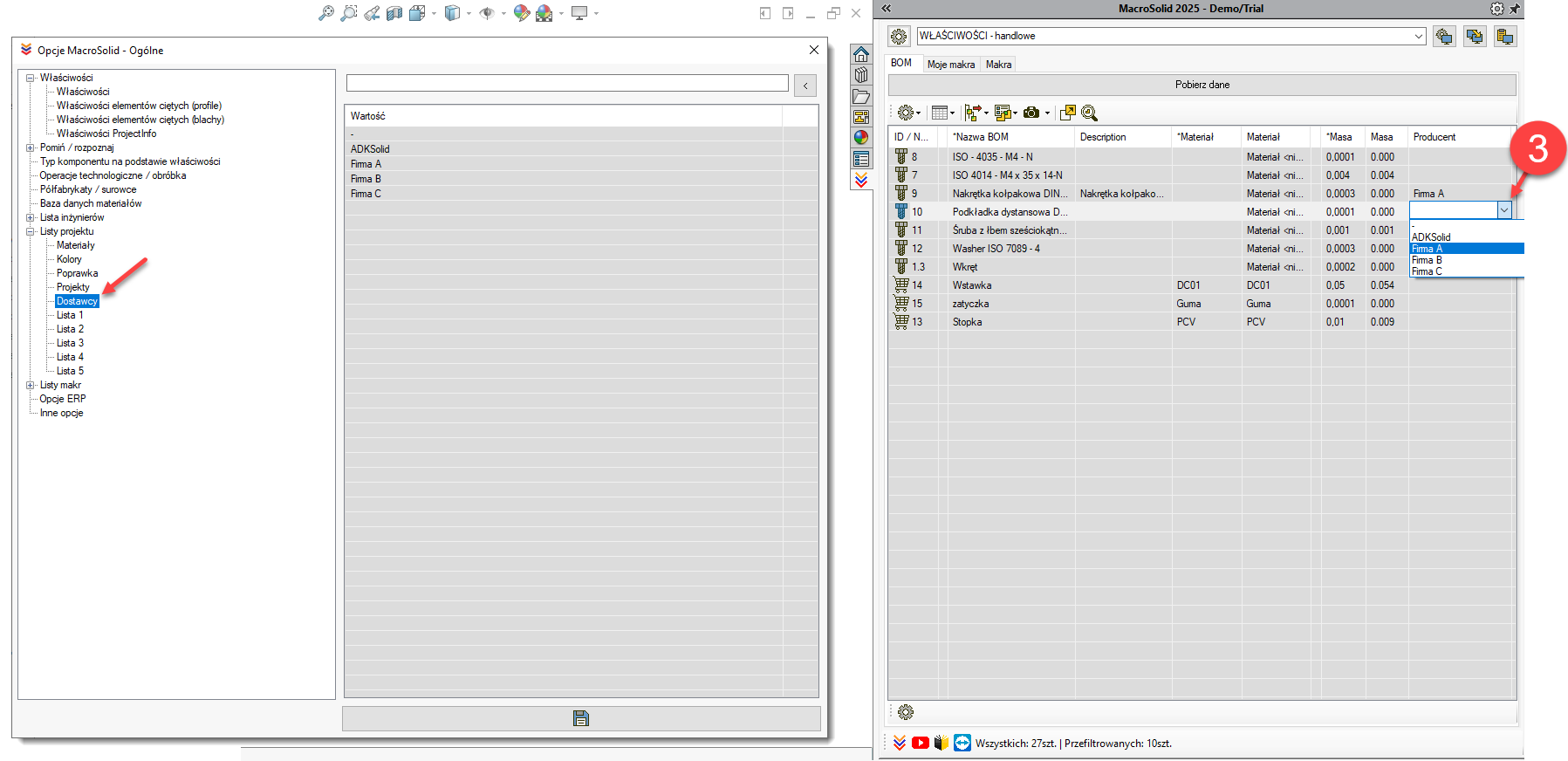
- Dodaj kolumnę *Jakość obrazu.
Umożliwi ona identyfikację modeli z ustawioną zbyt wysoką jakością, która może negatywnie wpływać na wydajność w SOLIDWORKS®.

- Dodaj narzędzie MacroSolid do interfejsu tego WIDOKU
Narzędzie umożliwia zbiorczą zmianę ustawień jakości obrazu bezpośrednio z poziomu Tabeli BOM.
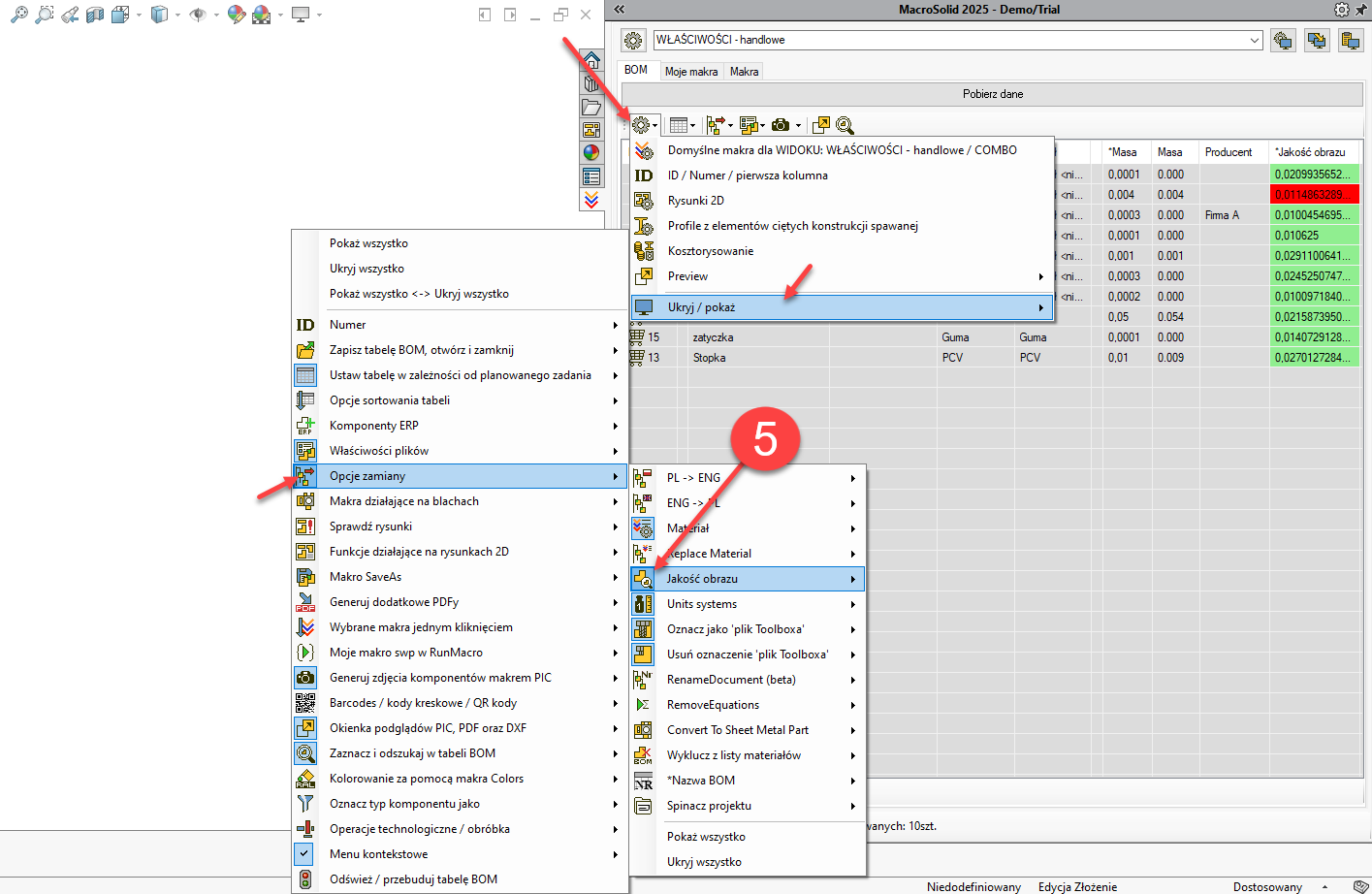
- Zoptymalizuj jakość obrazu dla zaznaczonych komponentów.
W Tabeli BOM:
- Zaznacz wszystkie wiersze, których kolumna *Jakość obrazu podświetla się na czerwono (przytrzymaj CTRL).
- Kliknij prawym przyciskiem myszy i wybierz: 50% – według TrackBar (Średnia jakość).
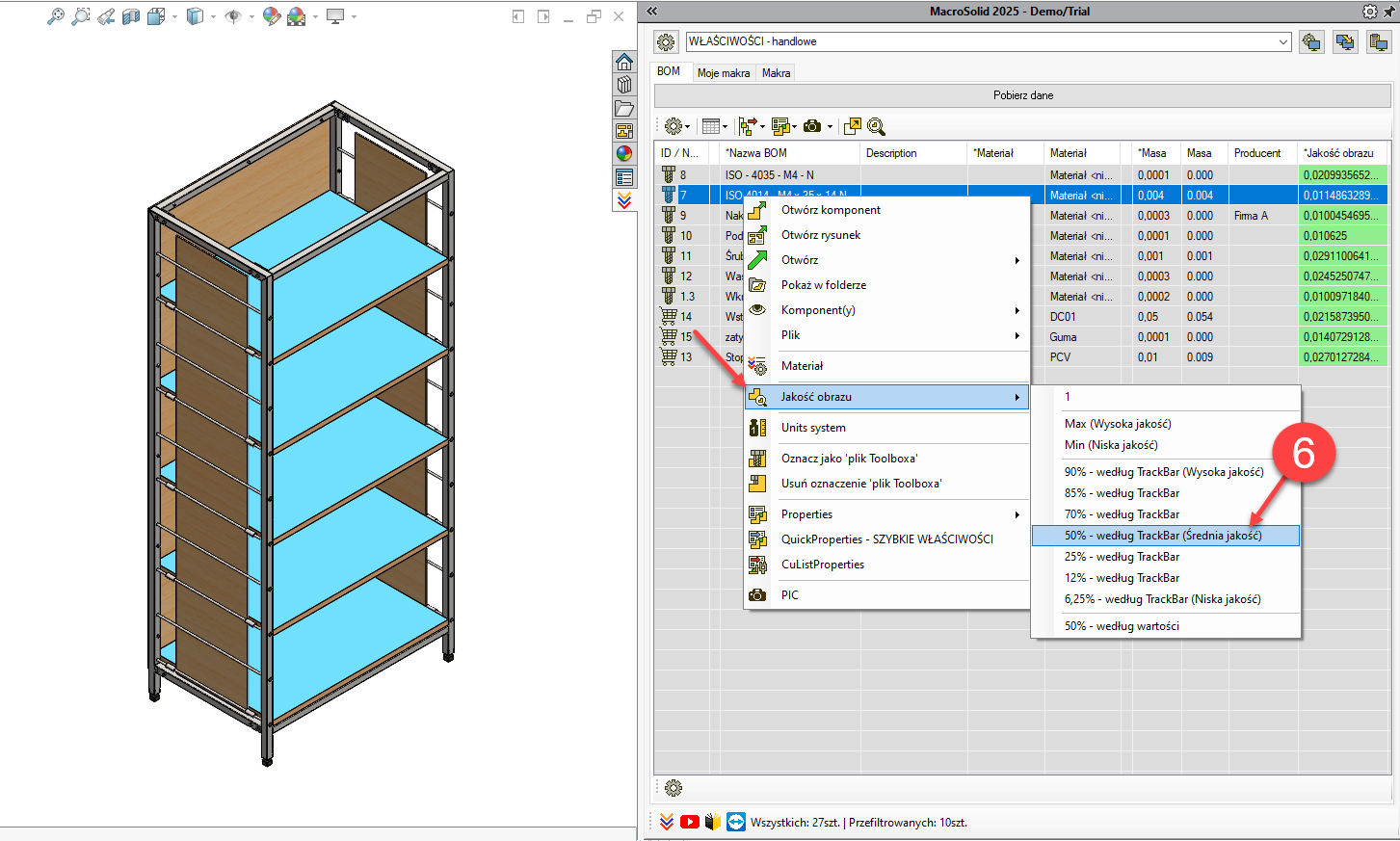
WIDOK 5 – OBRÓBKA
W tym WIDOKU przypisujesz komponentom odpowiednie operacje technologiczne, takie jak:
LASER, GIĘCIE, TOCZENIE, FREZOWANIE — w różnych wariantach:
Szybkie oznaczanie (TAK/NIE lub „x”)
Dwukrotne kliknięcie lewym przyciskiem myszy w komórkę kolumny przypisuje daną operację: np. LASER = x, GIĘCIE = x, lub TOCZENIE = TAK.
Zbiorcze oznaczanie
Możesz posortować Tabelę BOM po typie komponentu, zaznaczyć wiele wierszy (z CTRL lub SHIFT) i skorzystać z menu kontekstowego, wybierając odpowiednią operację.
Kolejność operacji (OP.1, OP.2, ...)
Każde kliknięcie w kolejne kolumny przypisuje numer operacji: np. OP.1 = LASER, OP.2 = GIĘCIE itd. Właściwości OP.1, OP.2, OP.3 itd. są tworzone automatycznie.
Ręczne przypisywanie operacji
Możesz kliknąć na komórkę kolumny OP.1, OP.2 itd. i wybrać wartość z listy rozwijalnej.
💡 Wskazówka: Wszystkie oznaczenia są zapisywane również w polu zbiorczym OBRÓBKA (np. OBRÓBKA = LASER, GIĘCIE).
Przejdź do WIDOKU: OBRÓBKA
- Włącz podgląd komponentów.
Dwukrotnie klikaj w odpowiednie komórki kolumny z operacjami, aby przypisać proces dla każdego wiersza.
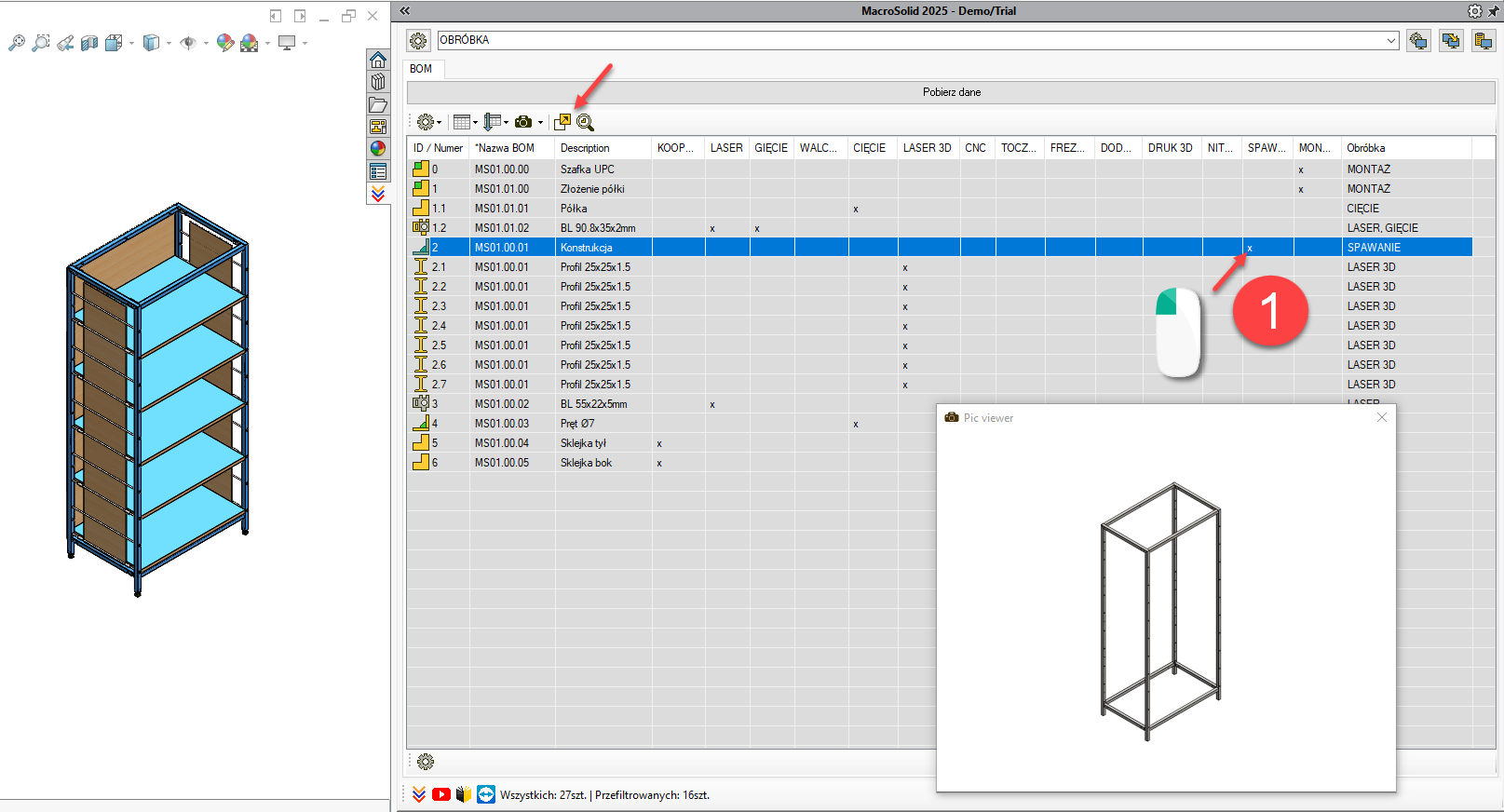
- Oznaczanie wielu komponentów jako LASER 3D.
- Zaznacz wiersze odpowiadające profilom (z SHIFT lub CTRL)
- Kliknij prawym przyciskiem myszy i wybierz z menu kontekstowego: LASER 3D.

- Czyszczenie przypisanych operacji.
Kliknij dwukrotnie komórkę w kolumnie OBRÓBKA, a następnie zatwierdź komunikat — wszystkie przypisania zostaną usunięte.
Dostosowywanie operacji i kolejności
- W głównych ustawieniach MacroSolid możesz edytować:
- nazwy operacji,
- ich kolejność,
- format zapisu w właściwościach.
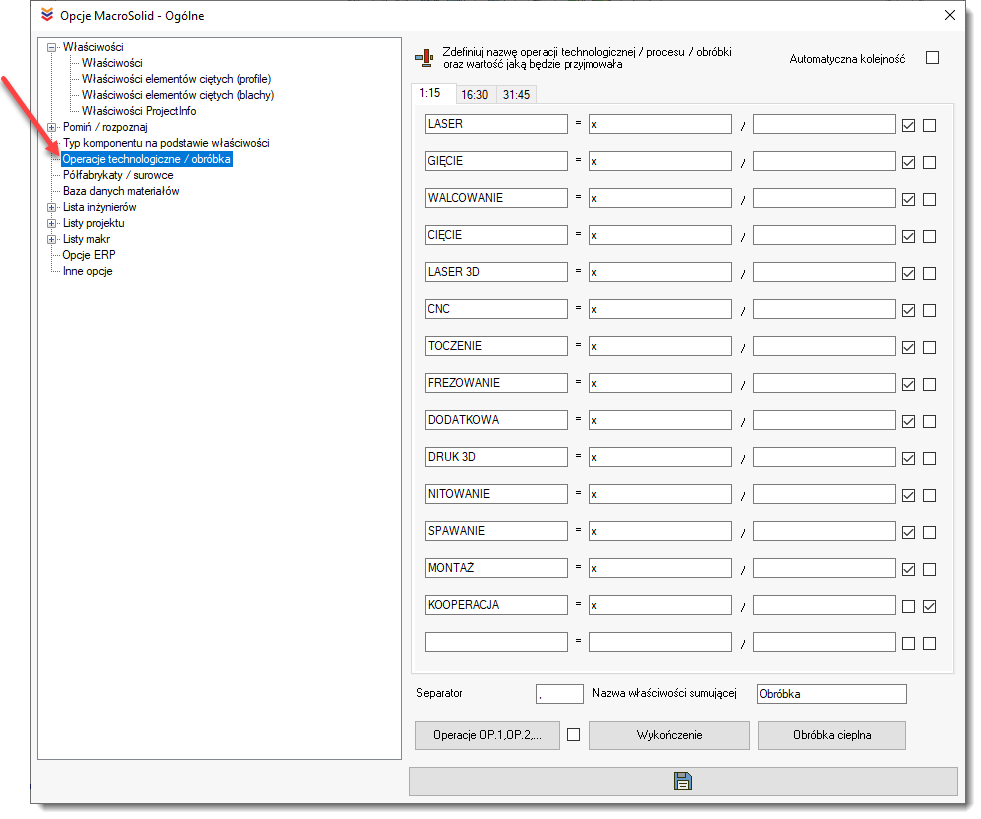
WIDOK 6 - MALOWANIE, WYKOŃCZENIE, OBRÓBKA CIEPLNA
W tym WIDOKU możesz:
- Pokolorować model zgodnie z paletą RAL,
- Zdefiniować wykończenie powierzchni (np. ANODOWANIE, NIKLOWANIE),
- Wskazać obróbkę cieplną (np. HARTOWANIE, WYŻARZANIE).
Ogólne informacje
- Makro Colors korzysta domyślnie z palety kolorów RAL, ale możesz zdefiniować własny zestaw barw.
- Kolor przypisywany jest bezpośrednio w modelu oraz zapisywany w właściwości pliku jako wartość dostosowana lub specyficzna dla konfiguracji.
- Malowanie można wykonać:
- z poziomu Tabeli BOM,
- lub klikając bezpośrednio ściankę modelu w obszarze graficznym (ikonka makra Colors w menu myszy).
Przejdź do WIDOKU: MALOWANIE, WYKOŃCZENIE, OBRÓBKA CIEPLNA
- Nadanie koloru RAL z menu kontekstowego
- Zaznacz wiersze komponentów, które chcesz pomalować.
- Kliknij prawym przyciskiem myszy i wybierz jeden z najczęściej używanych kolorów, np.: RAL 7004 mat – Signal Grey
Kolor zostanie:
- nałożony na model,
- zapisany we właściwości Kolor (dla konfiguracji).
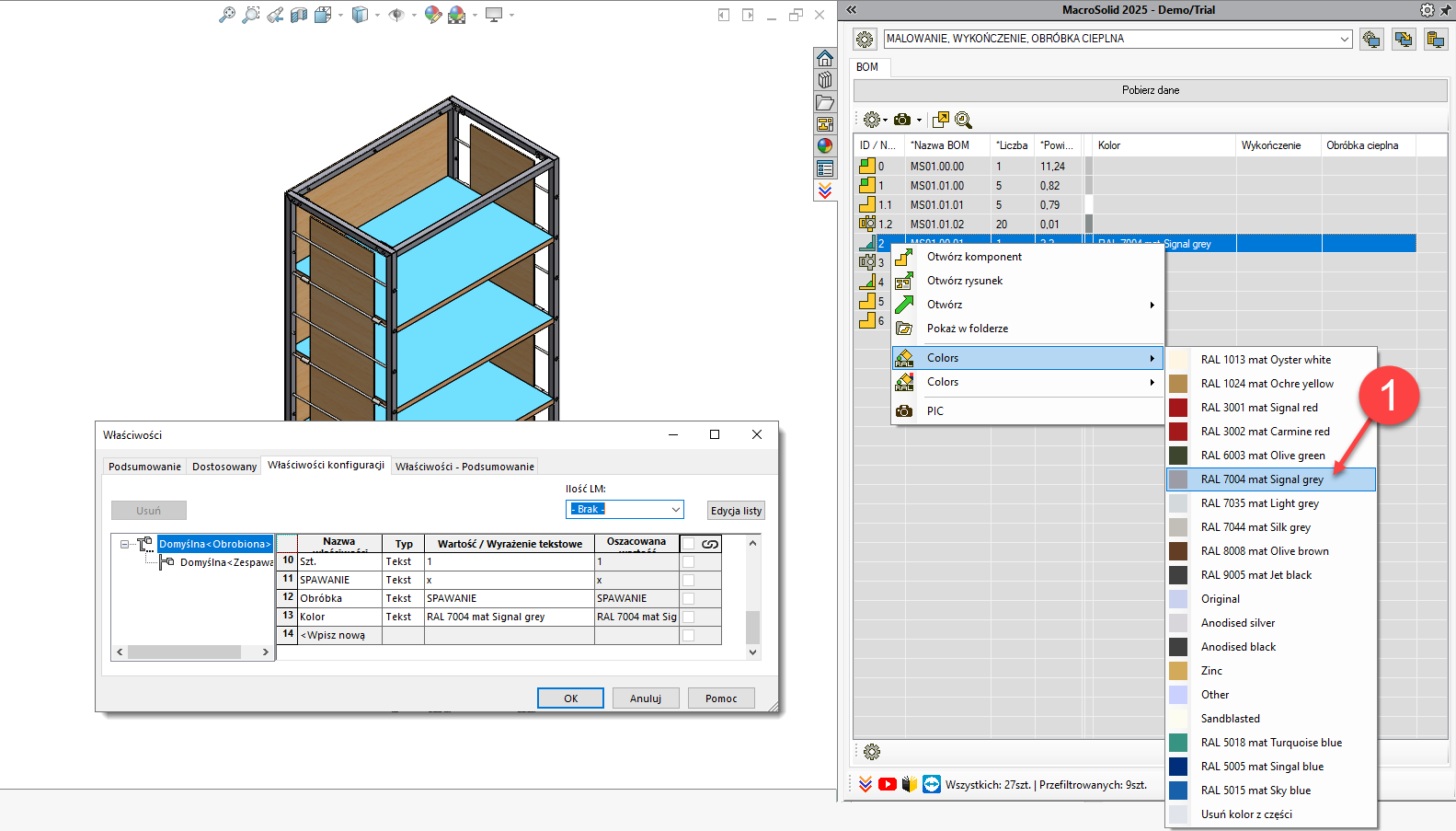
- Wybór koloru z listy palety RAL
Powtórz procedurę dla innych komponentów – możesz korzystać z pełnej listy kolorów RAL.
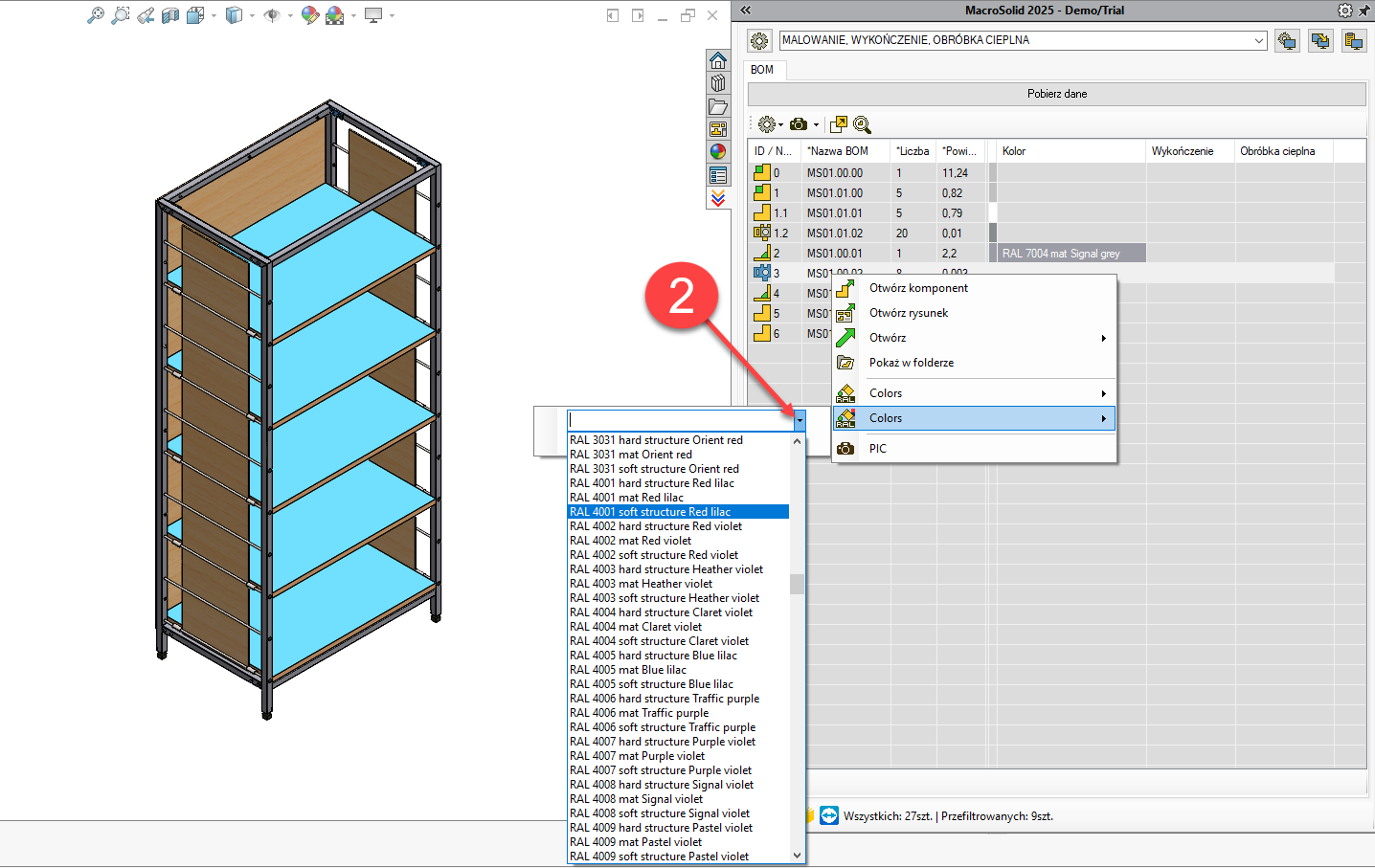
- Definiowanie wykończenia powierzchni
- Kliknij dwukrotnie lewym przyciskiem myszy na komórkę kolumny Wykończenie.
- Z listy rozwijalnej wybierz odpowiednią wartość (np. Anodowanie, Cynkowanie).
- Właściwość Wykończenie zostanie automatycznie przypisana.
⚙️ Dostosowanie listy wykończeń:
Przejdź do:
- Opcje główne MacroSolid > Operacje technologiczne / Obróbka
- Kliknij przycisk Wykończenie, edytuj listę, zapisz i zamknij.
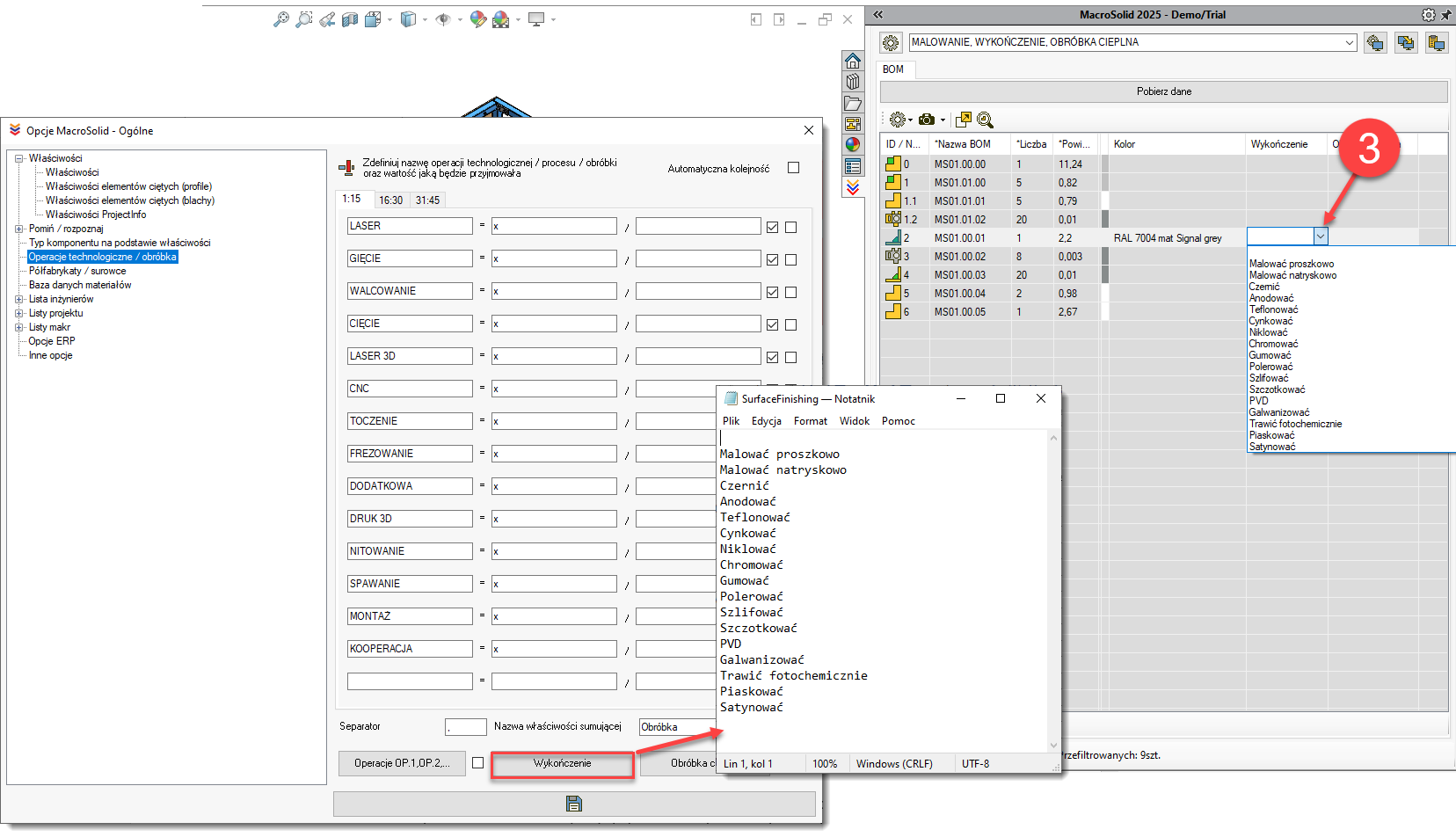
- Definiowanie obróbki cieplnej.
- Kliknij dwukrotnie lewym przyciskiem myszy na komórkę kolumny Obróbka cieplna.
- Wybierz z listy odpowiednią wartość (np. Hartowanie, Wyżarzanie).
- Właściwość Obróbka cieplna zostanie zapisana.
⚙️ Dostosowanie listy obróbek cieplnych:
Przejdź do:
- Opcje główne MacroSolid > Operacje technologiczne / Obróbka.
- Kliknij przycisk Obróbka cieplna, edytuj listę, zapisz i zamknij.

WIDOK 7 – Dokumentacja 2D – PDF, DXF
Ten WIDOK jest dedykowany pracy z dokumentacją 2D. Umożliwia:
- generowanie rysunków 2D dla komponentów,
- podmianę formatek rysunkowych,
- wstawianie kodów kreskowych,
- eksport do PDF, DXF, DWG,
- drukowanie gotowych rysunków.
Przejdź do WIDOKU: Dokumentacja 2D – PDF, DXF
- Generowanie nowych rysunków 2D
- W Tabeli BOM zaznacz komponenty, dla których nie istnieją rysunki 2D - komórka drugiej kolumny nie jest podświetlona na zielono.
- Przytrzymaj CTRL, kliknij prawym przyciskiem myszy i wybierz:
Generowanie rysunków 2D (wszystkie).

- Konfiguracja makra DRAW
- Przejdź do zakładki Makra i kliknij przycisk DRAW.
- Wybierz:
- własny szablon rysunku (.SLDDOT),
- szablon listy materiałowej,
- tabelę elementów ciętych,
- tabelę zgięć dla blach itp.
- Kliknij Zapisz, a następnie Anuluj, aby zamknąć okno konfiguracji.
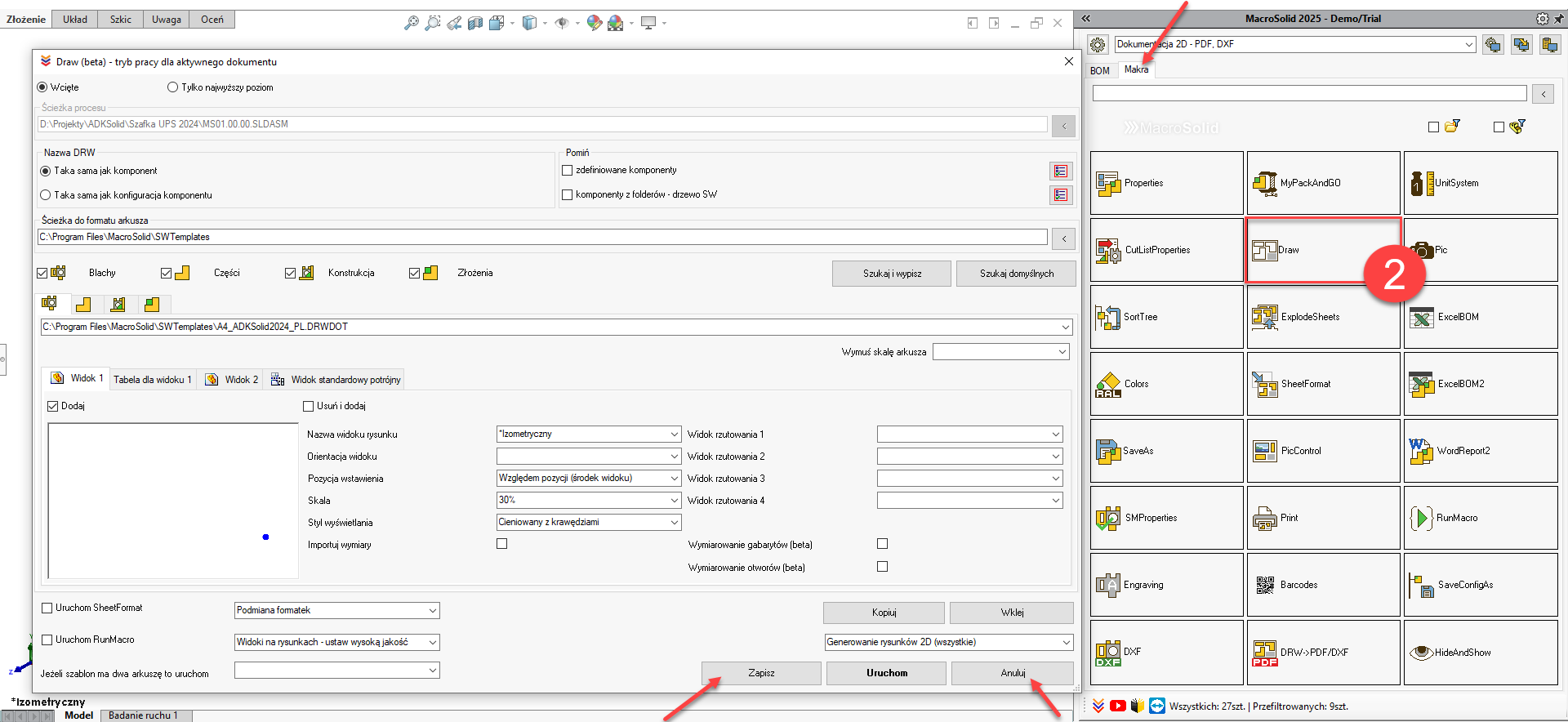
- Test ponowny – po zmianie ustawień.
- Usuń wygenerowane wcześniej rysunki.
- Wróć do kroku 1 i wygeneruj rysunki ponownie, korzystając z własnych szablonów.
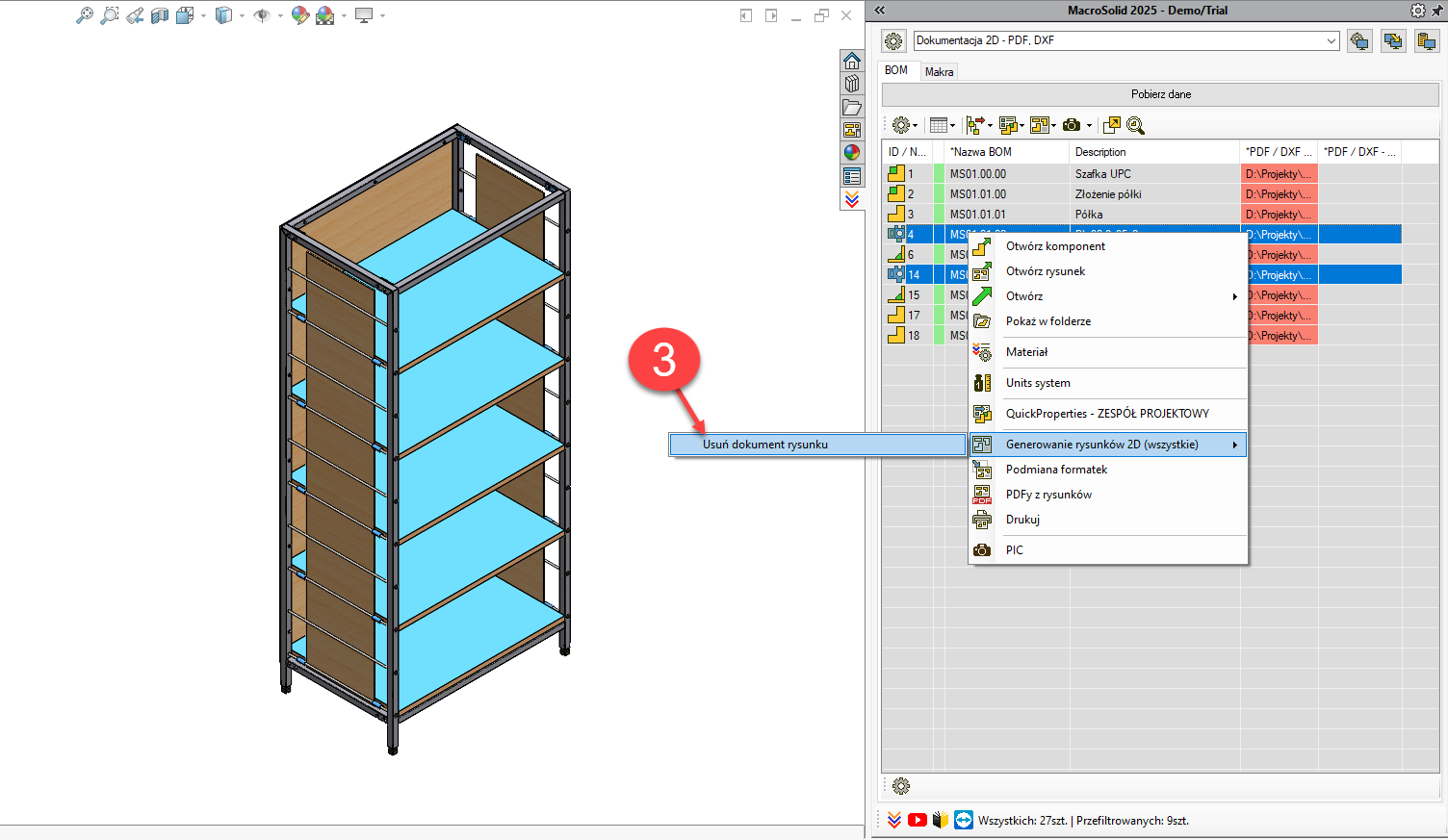
- Podmiana formatek rysunkowych (SheetFormat) dla starszych, nieaktualnych rysunków.
- W oknie ustawień makra SheetFormat przypisz odpowiednie pliki .SLDDRT do każdego rozmiaru arkusza.
- Zapisz ustawienie przyciskiem Zapisz, zamknij okno przyciskiem Anuluj.
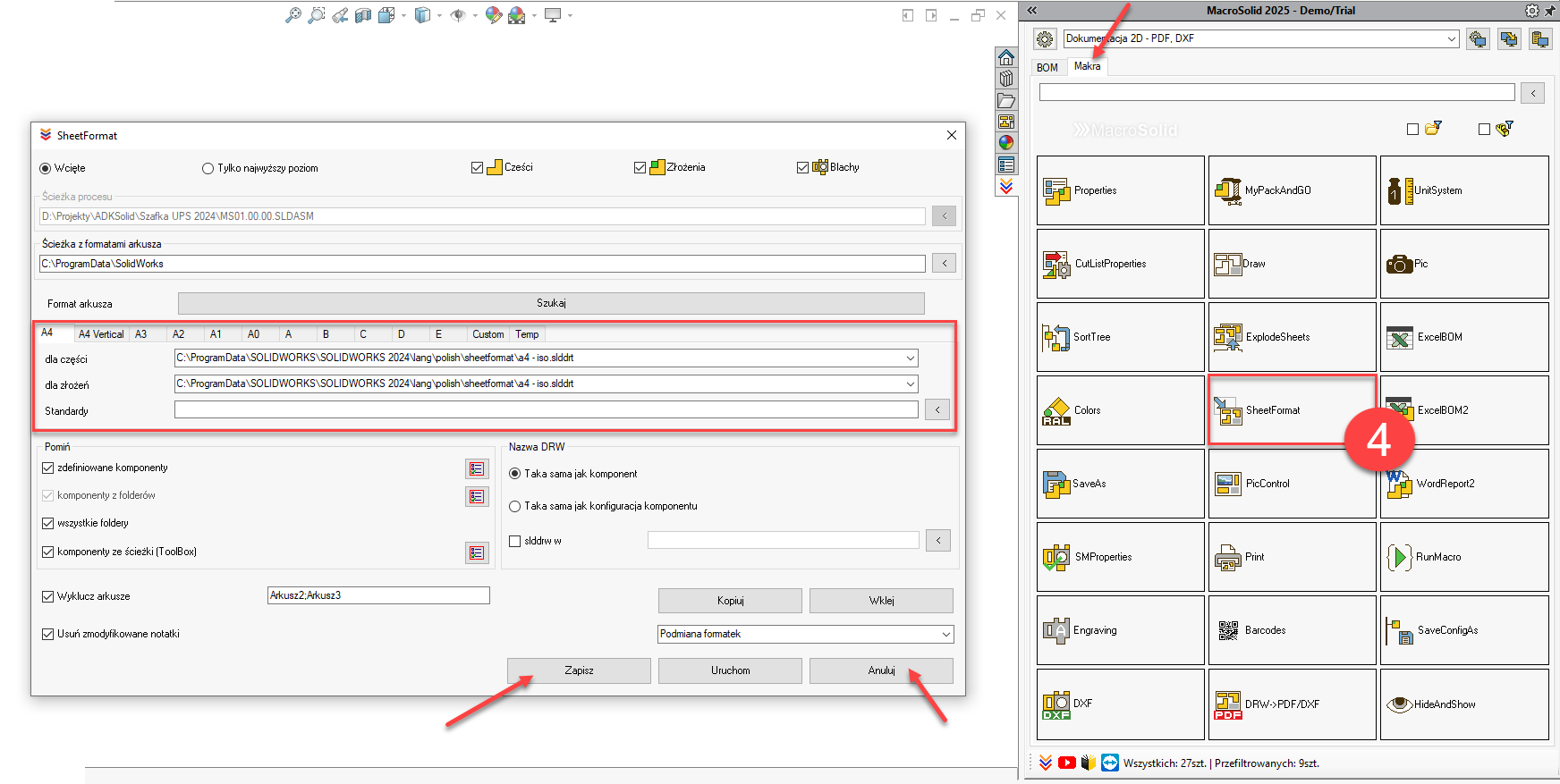
- Wykonanie podmiany formatek
- Zaznacz komponenty w Tabeli BOM (CTRL),
- Kliknij prawym przyciskiem myszy i wybierz: Podmiana formatki.
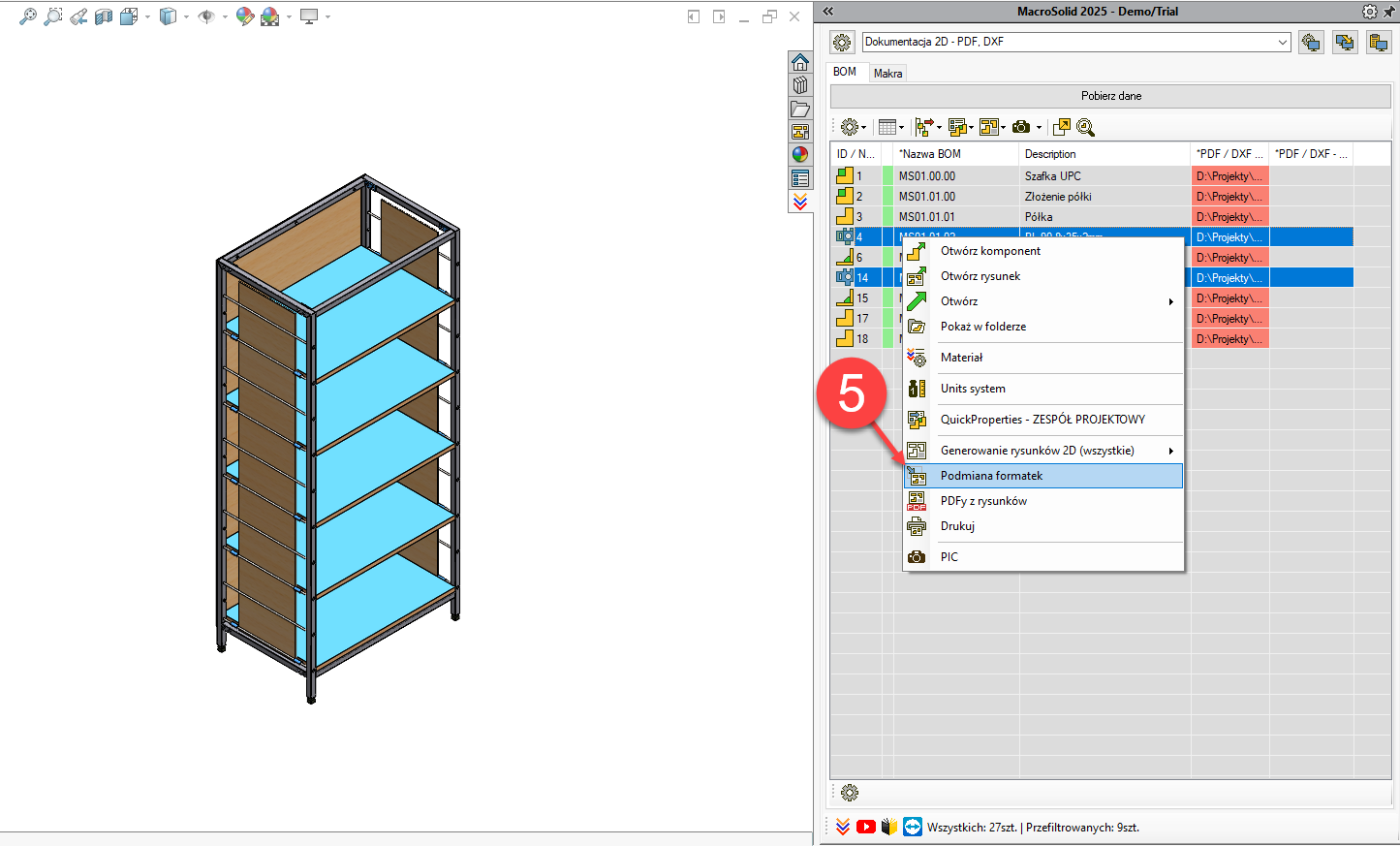
- Generowanie plików PDF, DXF
- Przejdź do okna ustawień makra DRW → PDF/DXF.
- Dostosuj konfigurację eksportu (np. folder docelowy, szablon nazwy pliku i itd).
- Kliknij Zapisz, zamknij ustawienia przyciskiem Anuluj.
- Przejdź do zakładki BOM i uruchom PDFy z rysunków.
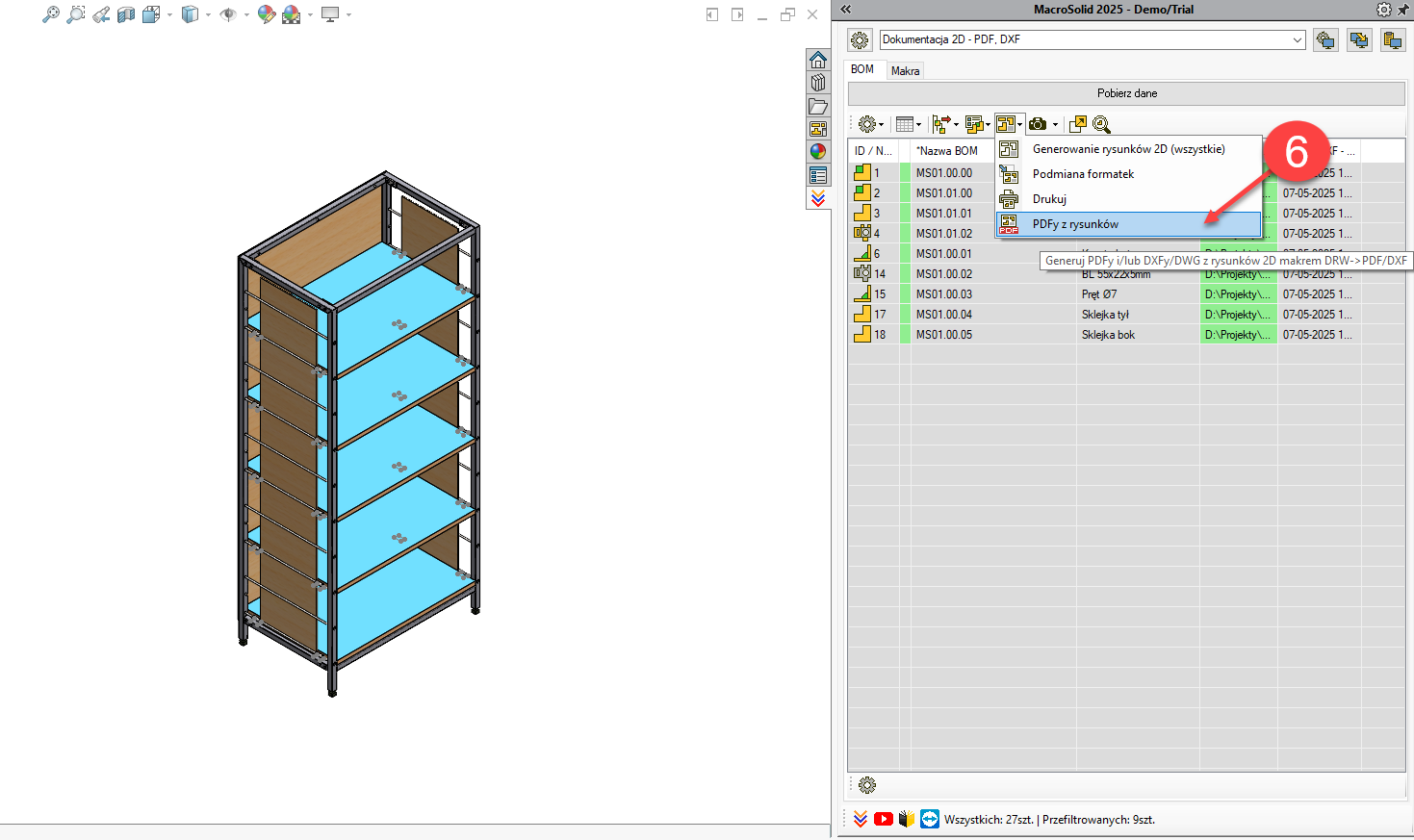
- Ustawienia wydruku (Print)
- Przejdź do okna ustawień makra Print.
- Wybierz: drukarkę, rozmiar papieru, podajnik odpowiedni do formatu rysunku.
- Zapisz konfigurację przyciskiem Zapisz, zakończ przyciskiem Anuluj.
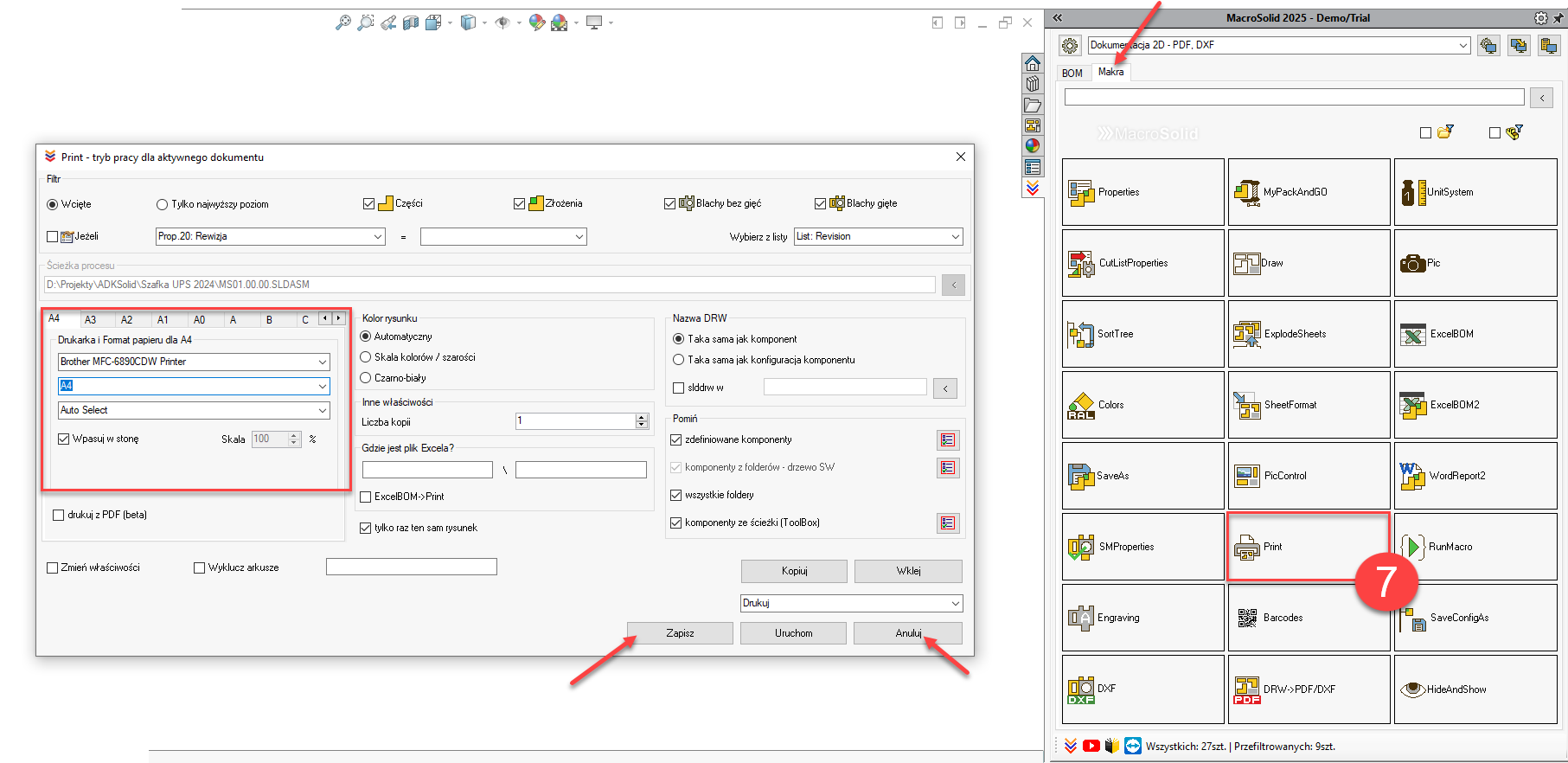
- Drukowanie rysunków z Tabeli BOM.
- W Tabeli BOM zaznacz rysunki do wydruku (wszystkie lub wybrane).
- Kliknij prawym przyciskiem myszy i uruchom makro Print z menu kontekstowego.
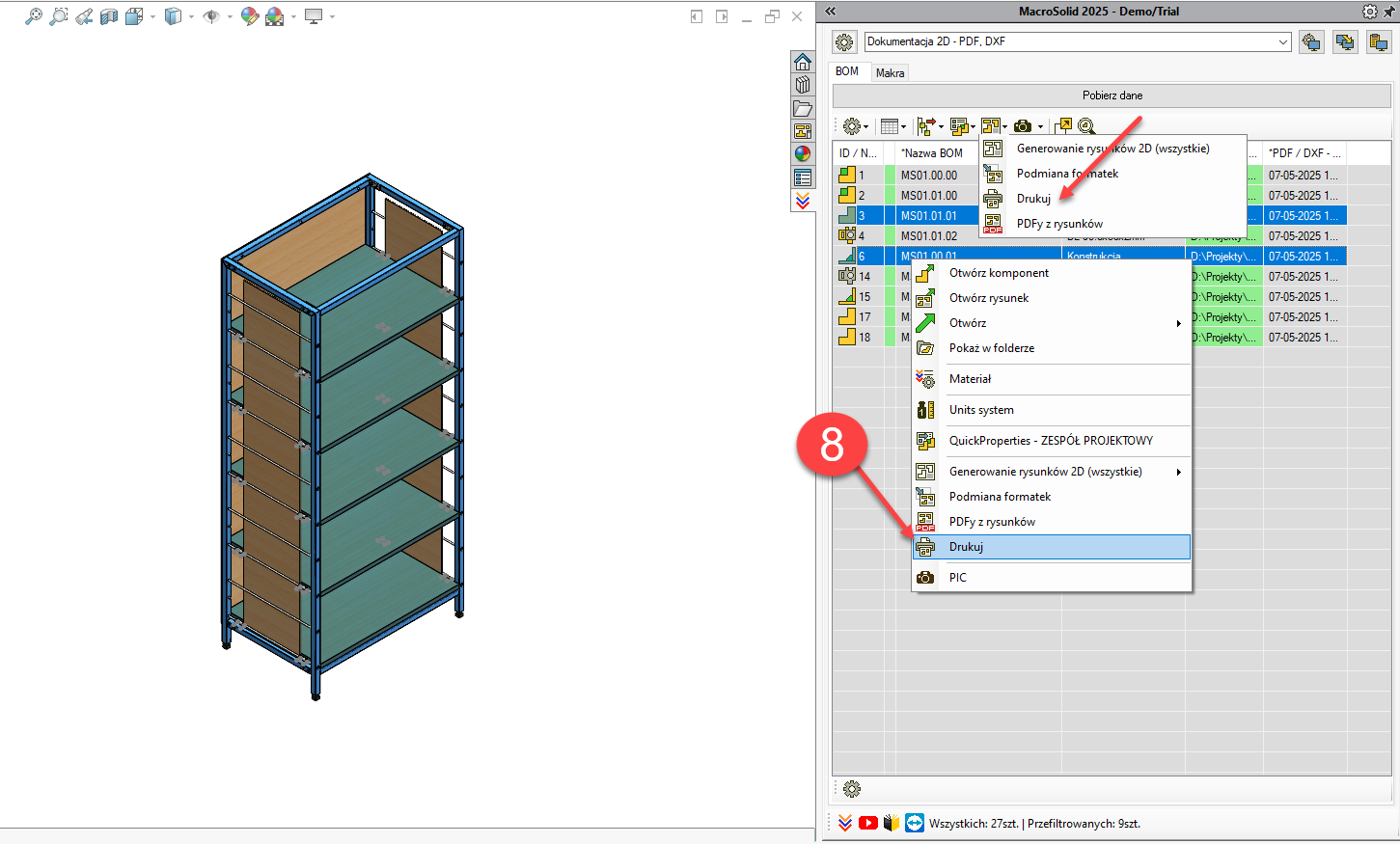
WIDOK 8 - Generowanie plików DXF z blach
Ten WIDOK został stworzony z myślą o pracy z blachami.
Tabela BOM została przefiltrowana tak, aby prezentować tylko komponenty blaszane oraz dane istotne z punktu widzenia produkcji.
Kluczowa funkcjonalności WIDOKu to generowanie plików DXF z możliwością dostosowania m.in:
- nazwy pliku (na bazie właściwości),
- lokalizacji zapisu,
- podpięcia mapowania warstw,
- modyfikacji otworów wykonanych Kreatorem otworu tak, aby pliki DXF nie wymagały ręcznej edycji.
⚠️ Ostrzeżenie: NAZWA BOM
Jeżeli kolumna *Nazwa BOM zawiera komórki podświetlone na czerwono, oznacza to, że:
- makro CutListProperties nie zostało uruchomione,
- a tym samym brakuje właściwości Numer, która buduje unikalną nazwę pliku DXF.
🔧 Dla modeli wieloobiektowych (np. części spawanych) Numer jest niezbędny do rozróżnienia blach elementów ciętych / plików DXF z elementów ciętych.
📌 Dla pojedynczych brył w pliku (jeden plik = jedna blacha) - identyfikacja jest prostsza i nie wymaga dodatkowych numerów.
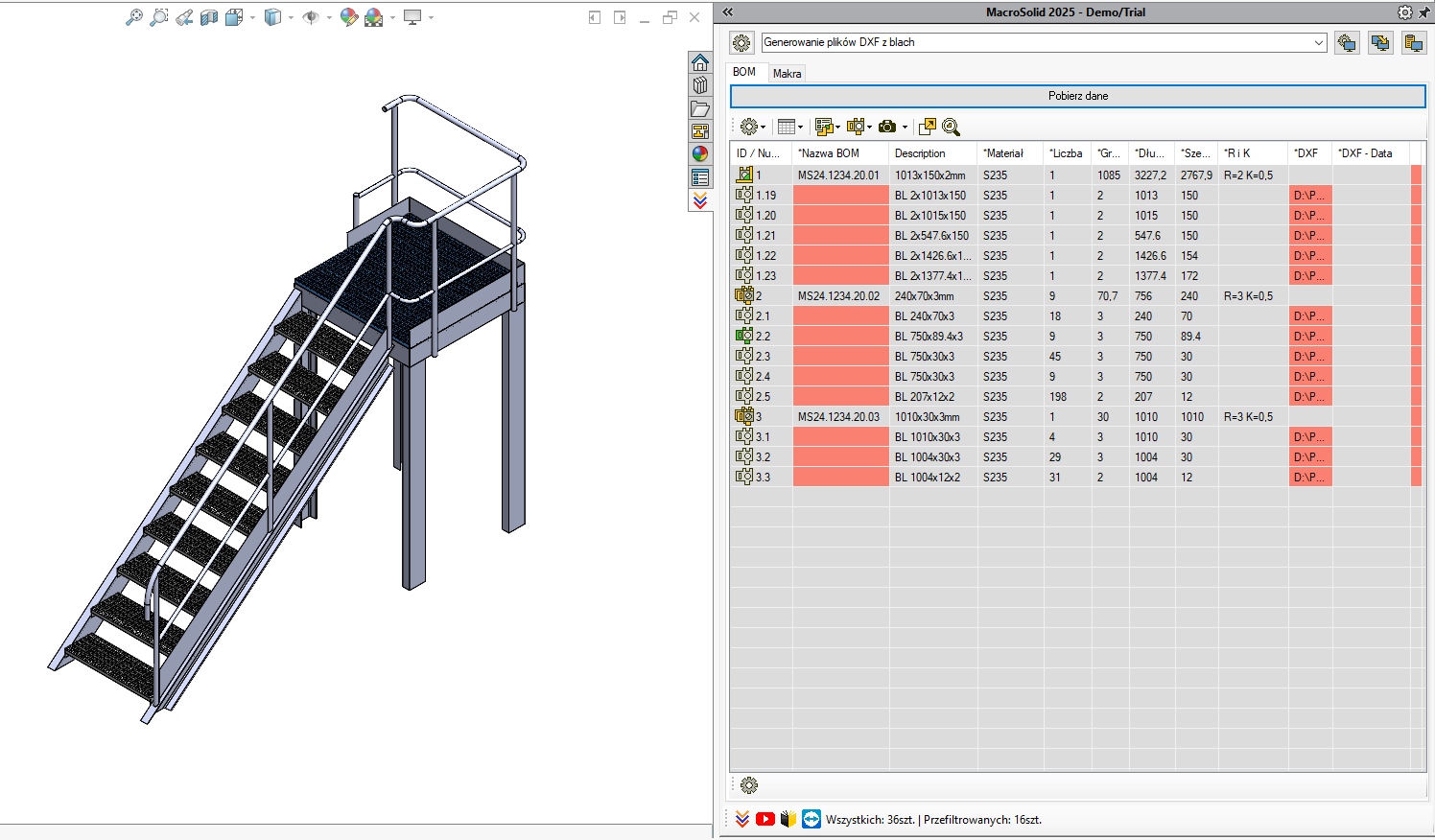
Przejdź do WIDOKU: Generowanie plików DXF z blach
- Uruchomienie makra CutListProperties
Jeżeli w kolumnie *Nazwa BOM pojawiają się czerwone komórki uruchom makro CutListProperties dla danego modelu.
Właściwość Numer zostanie utworzona automatycznie (nazwa pliku + ID elementu ciętego).
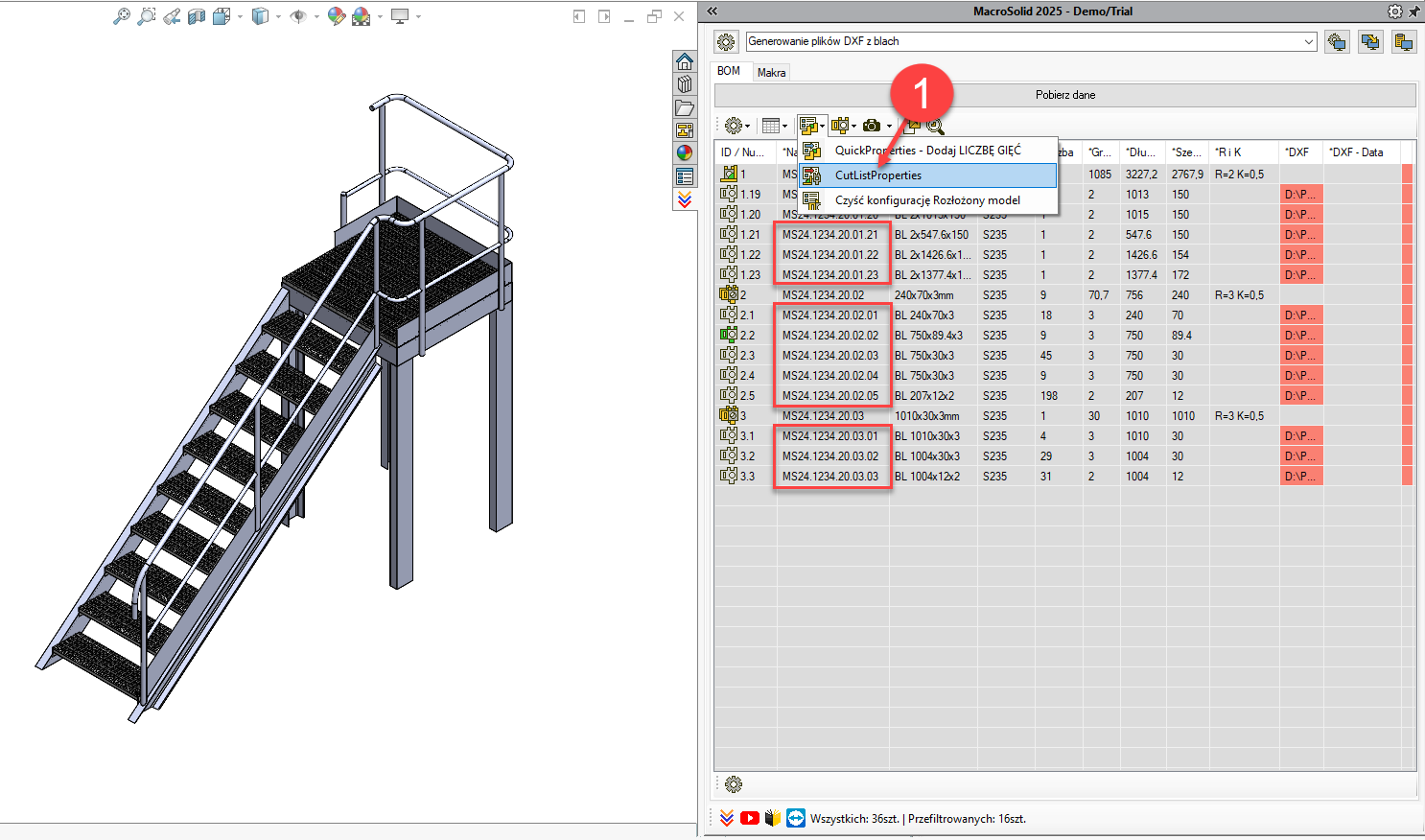
- Generowanie plików DXF
- W Tabeli BOM:
- Zaznacz wszystkie lub wybrane wiersze (z CTRL lub SHIFT),
- Kliknij prawym przyciskiem myszy i wybierz z menu kontekstowego: Generowanie DXF.
✅ Uwaga: Makro DXF można uruchomić tylko wtedy, gdy żadne komórki kolumny *Nazwa BOM nie są podświetlone na czerwono.

- Uruchom generowanie zestawienia blach do pliku MS Word®

WIDOK 9 - Generowanie plików STEP
Makro SaveAs umożliwia szybki eksport plików do różnych formatów – jednym kliknięciem możesz zapisać:
- STEP (.step, .stp)
- Parasolid (.x_t)
- SAT (.sat)
- oraz jeden wybrany format dodatkowy, np. 3D PDF, eDrawings (.eprt, .easm)
Pliki mogą być eksportowane:
- dla całego projektu,
- dla przefiltrowanych elementów,
- lub tylko dla zaznaczonych komponentów w Tabeli BOM.
Przejdź do WIDOKU: Generowanie plików STEP
- Eksport plików STEP (bez części zakupowych)
- Ustaw filtrowanie tak, aby ukryć komponenty zakupowe.
- Zaznacz komponenty (lub pozostaw wszystkie widoczne).
- Uruchom makro SaveAs z menu kontekstowego.
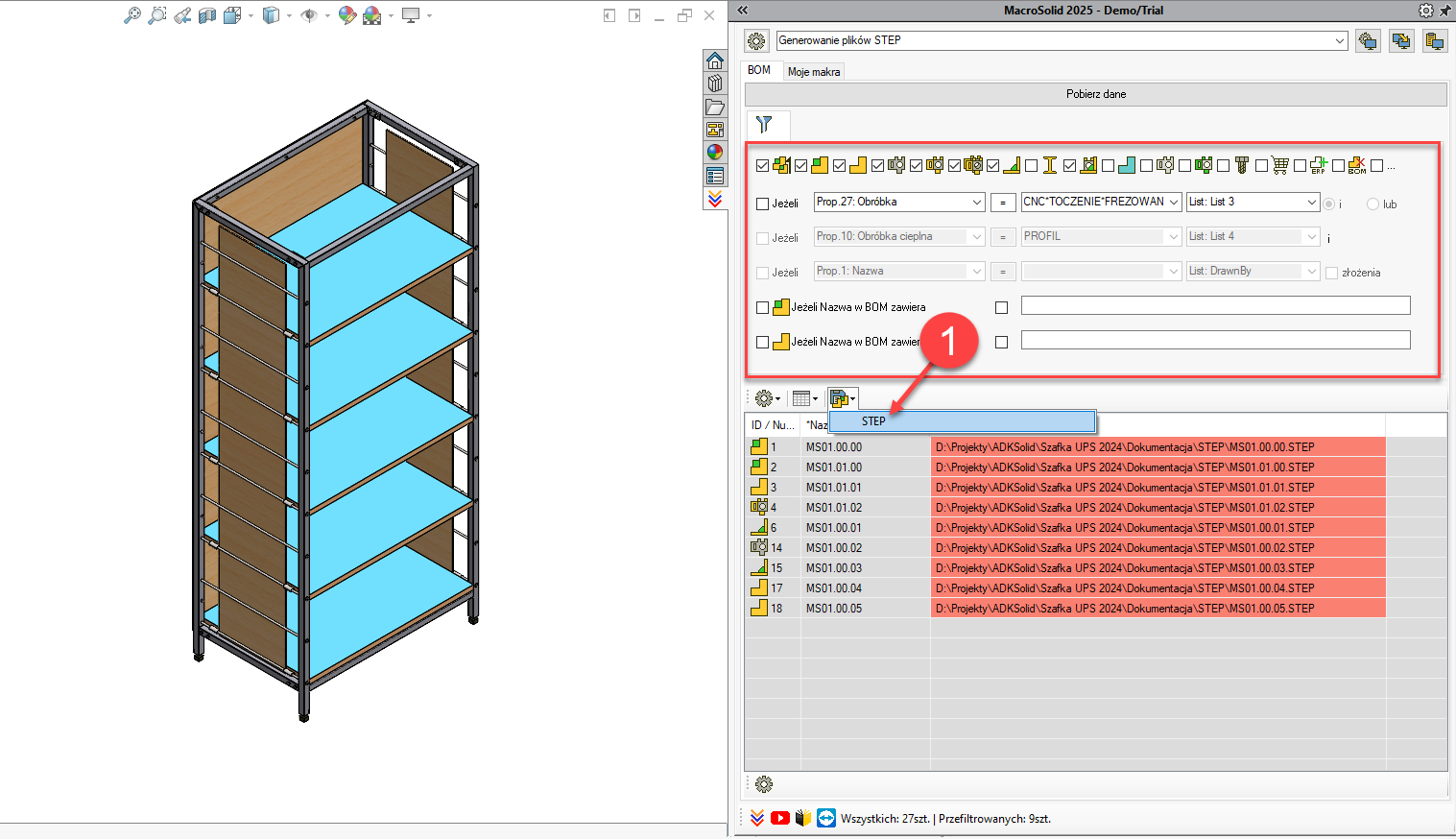
- Konfiguracja makra SaveAs – eksport wielu formatów
- Przejdź do zakładki Makra, kliknij przycisk SaveAs.
- W oknie konfiguracji:
- zaznacz opcję Parasolid (.x_t),
- z menu rozwijalnego wybierz dodatkowy format: eDrawings (.eprt lub .easm),
- zdefiniuj oddzielne foldery zapisu dla każdego formatu,
- zmień nazwę ustawienia (np. STEP_x_t_eDraw), kliknij Zapisz, a następnie Anuluj, aby zamknąć okno.
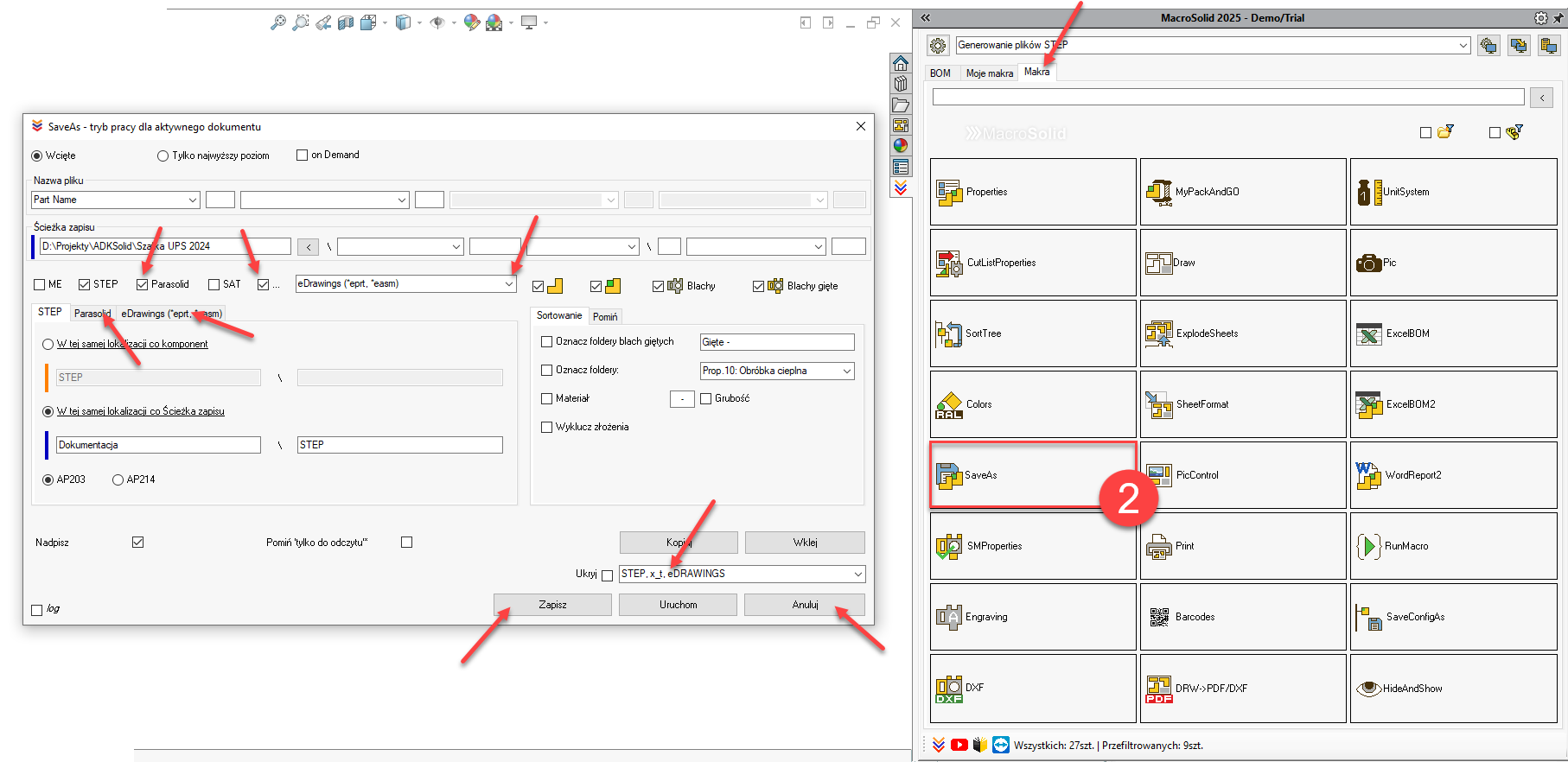
- Przygotowanie do eksportu złożenia głównego i podzłożeń
- Wróć do zakładki BOM.
- Ustaw filtrowanie tak, aby pojawiło się główne złożenie projektu oraz podzłożenia.
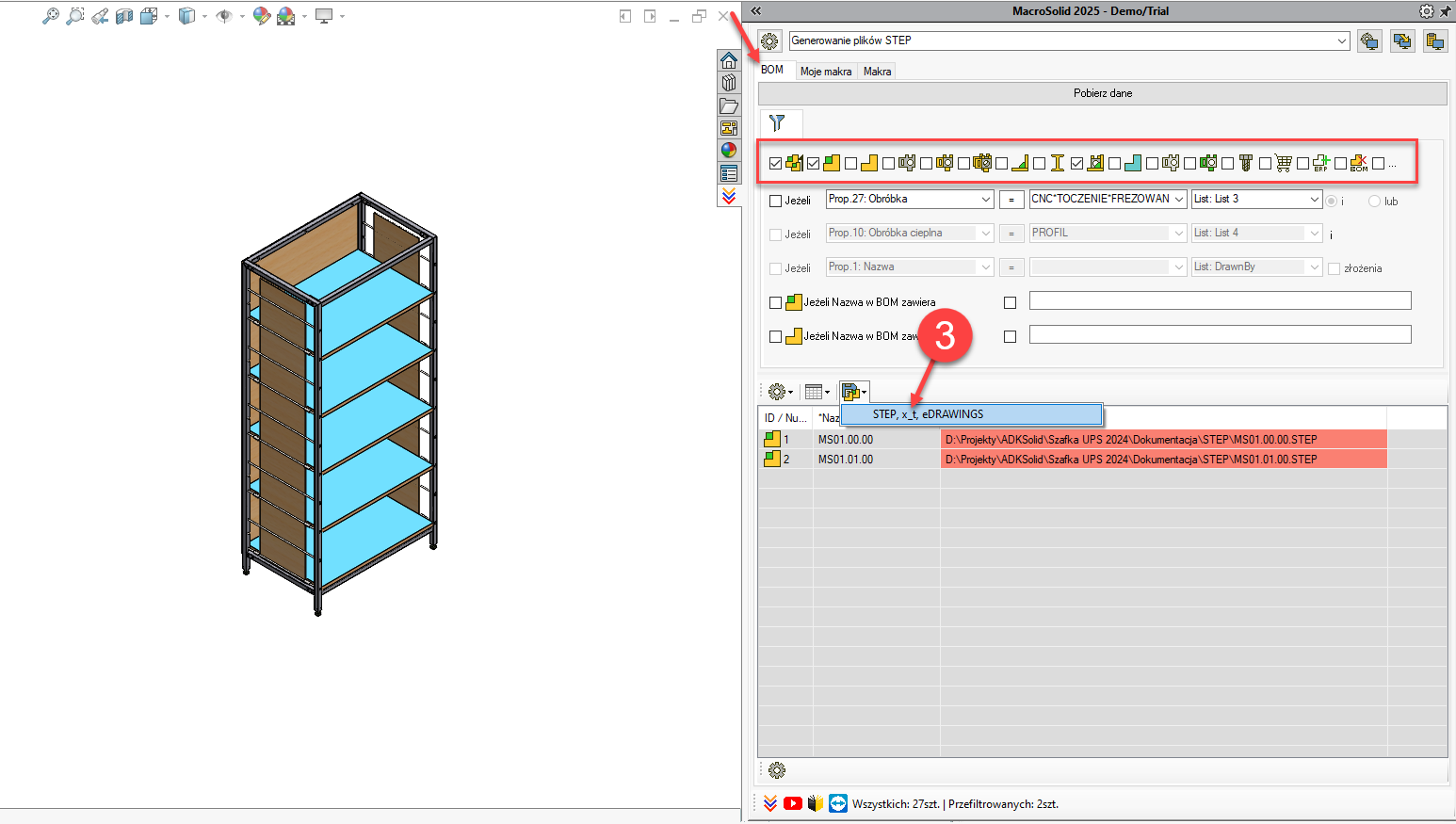
- Dodanie kolumn z informacjami o plikach wyjściowych
- Dodaj do Tabeli BOM dwie nowe kolumny:
- *x_t – ścieżka do wyeksportowanego pliku Parasolid,
- *PLIK – ścieżka do pliku w dodatkowym formacie (np. eDrawings).
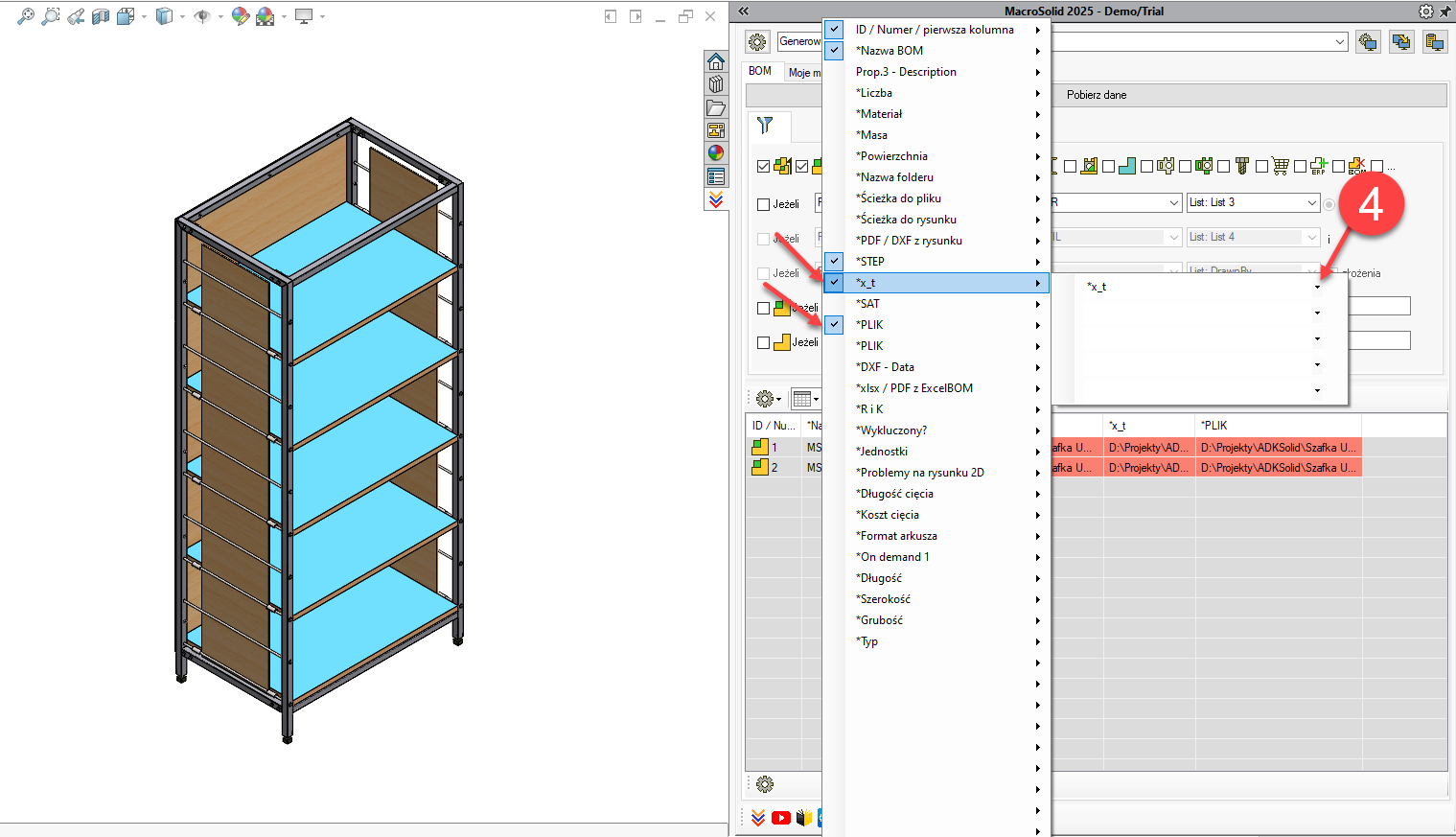
- Wykonanie eksportu
Uruchom makro SaveAs z poziomu zakładki Makra lub menu kontekstowego Tabeli BOM.
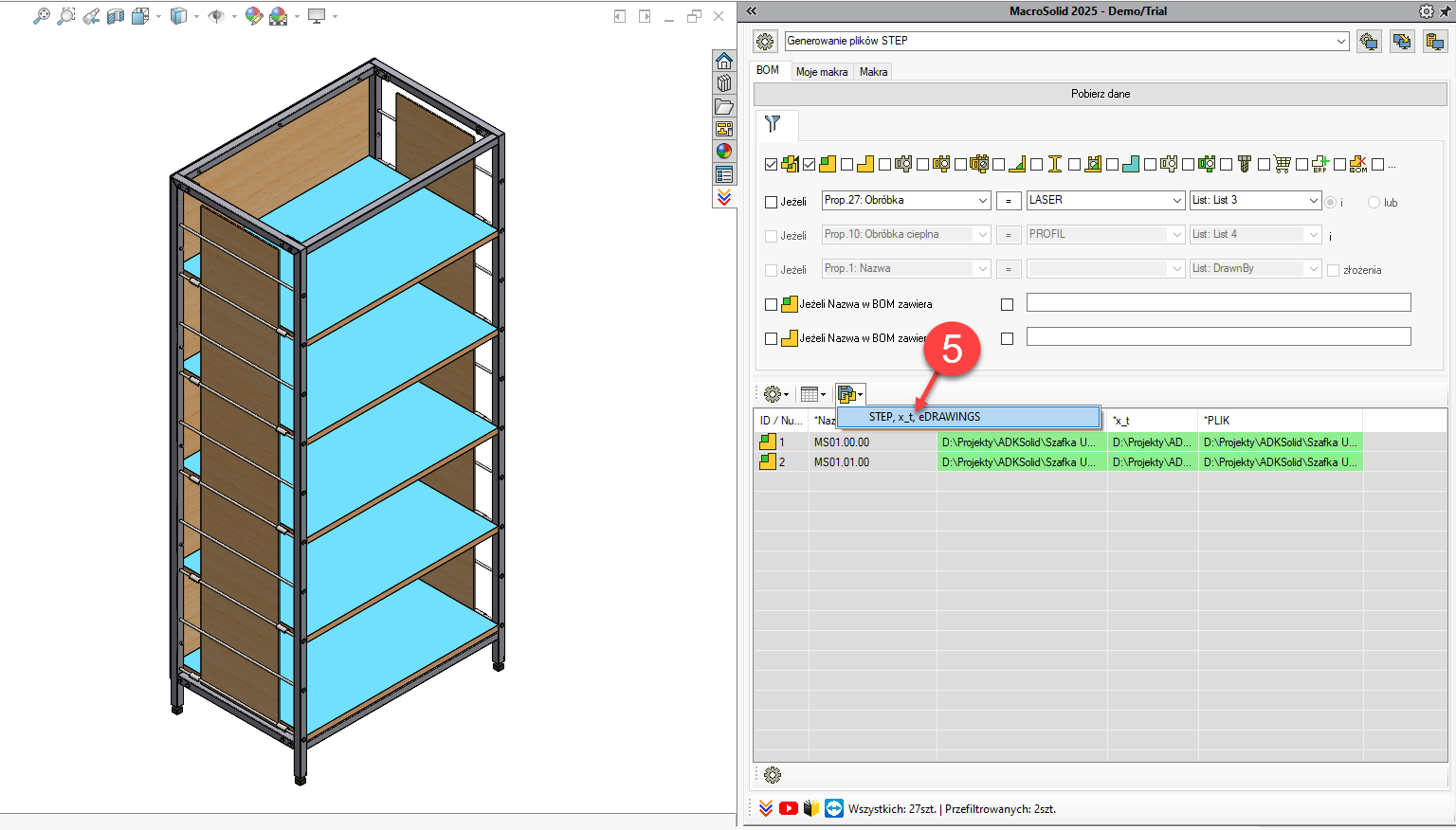
WIDOK 10 - Generowanie plików STEP z profili
W przypadku profili jednoobiektowych w modelach wieloobiektowych, do poprawnego eksportu do plików STEP lub IGES niezbędna jest unikalna nazwa każdego komponentu.
Kluczowe informacje:
- Właściwość Numer (nazwa pliku + ID elementu ciętego) generowana przez makro CutListProperties jest podstawą do tworzenia unikatowych nazw plików.
- Brak tej właściwości uniemożliwia bezbłędny eksport — problem ten sygnalizuje kolumna *Nazwa BOM podświetlona na czerwono.
Przejdź do WIDOKU: Generowanie plików STEP z profili
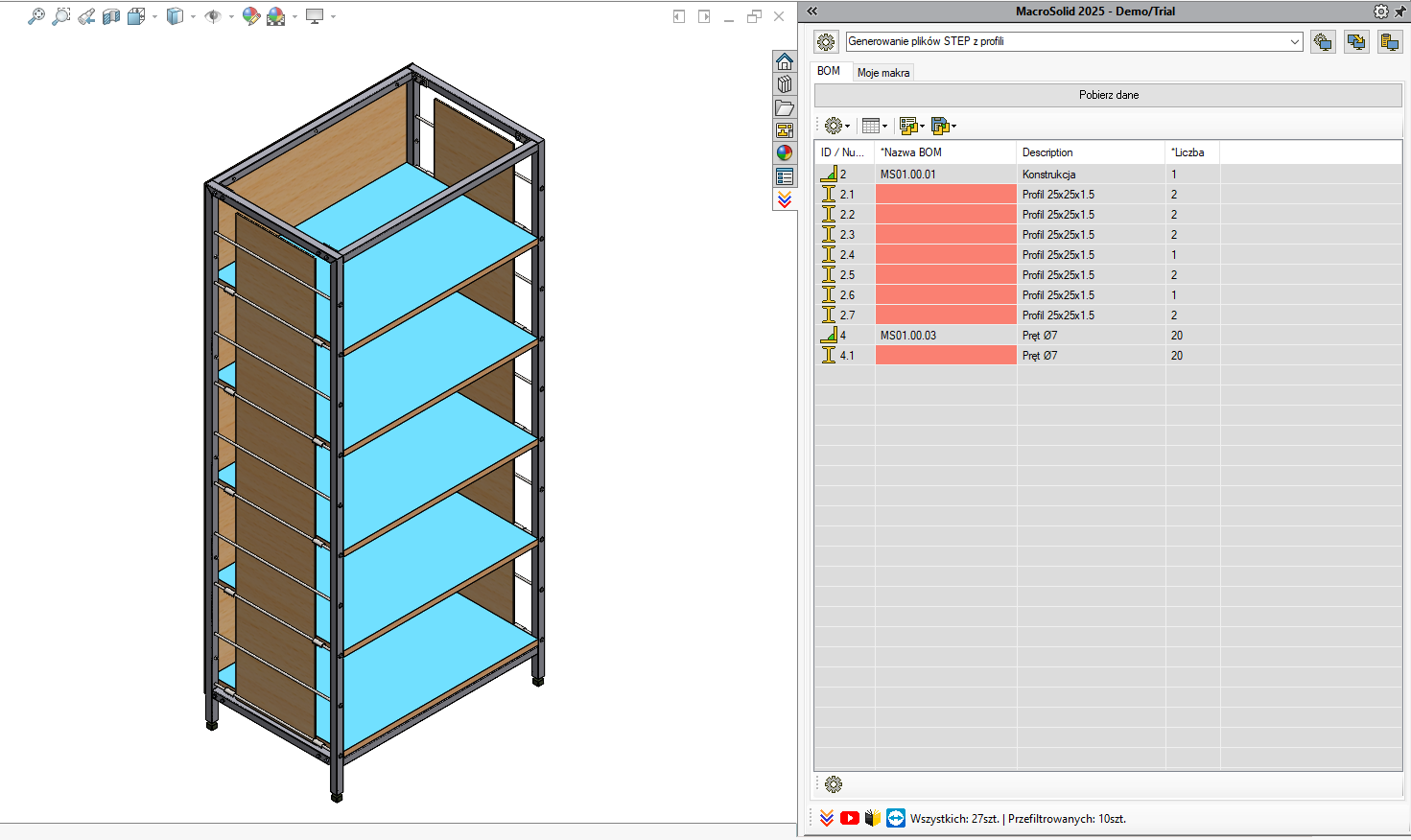
- Sprawdzenie i przygotowanie danych
Jeżeli kolumna *Nazwa BOM zawiera czerwone komórki uruchom makro CutListProperties – przypisze unikalną właściwość Numer.
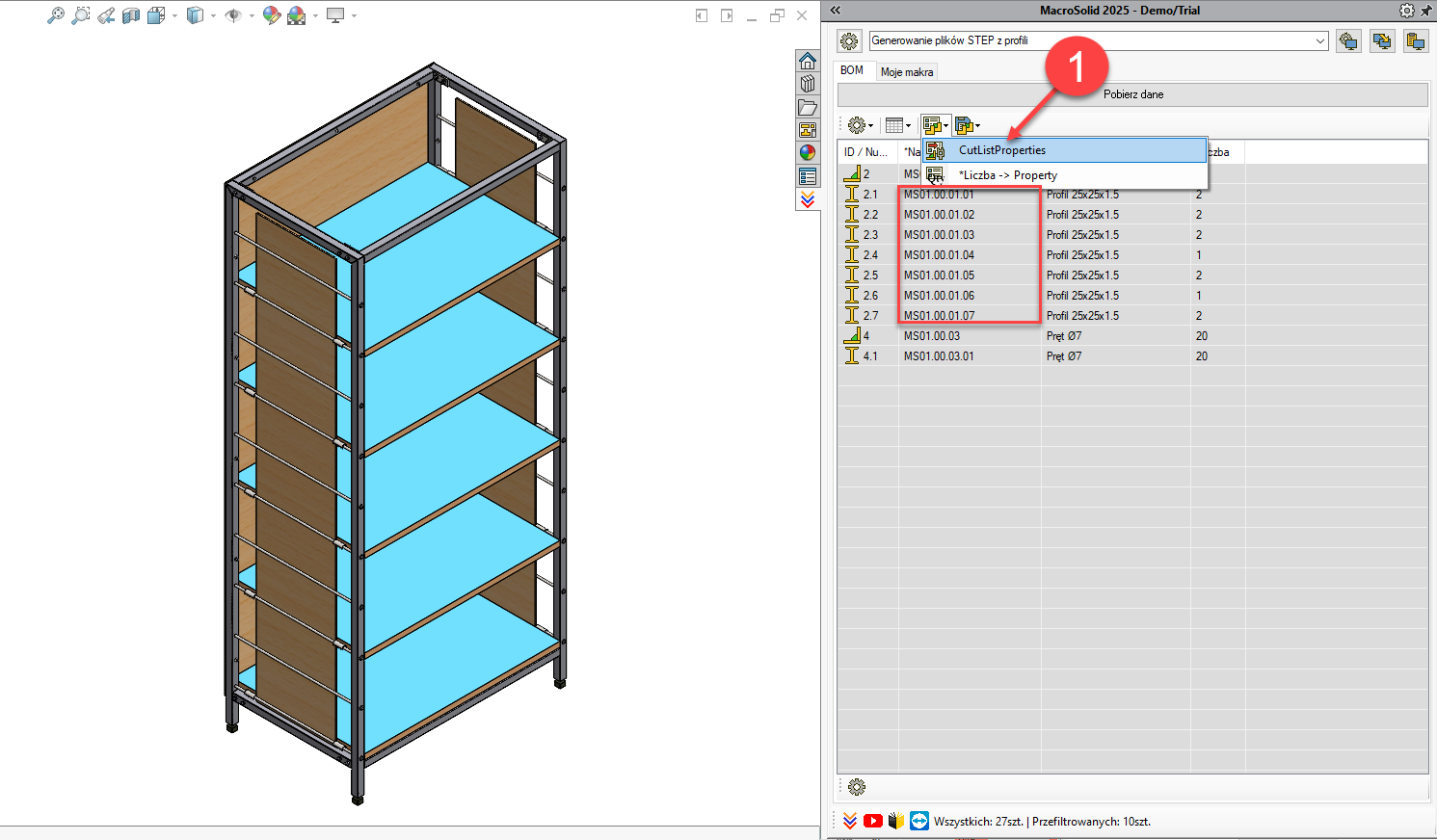
- Eksport plików STEP z poziomu Tabeli BOM.
- Po upewnieniu się, że żadne komórki kolumny *Nazwa BOM nie są czerwone:
- zaznacz profile w Tabeli BOM (wszystkie lub wybrane),
- kliknij prawym przyciskiem myszy i wybierz z menu kontekstowego: STEPy z PROFILI.
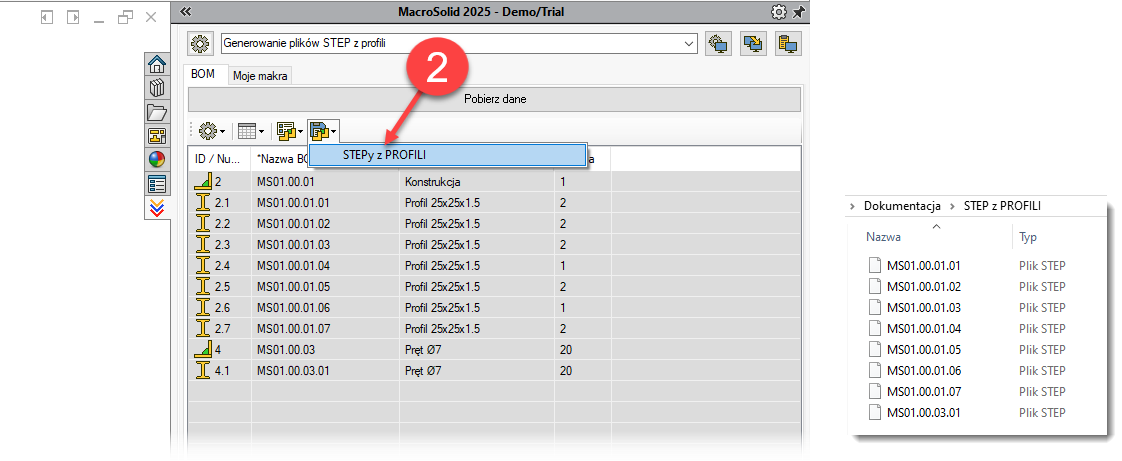
- Konfiguracja nazewnictwa plików STEP / IGES
- Przejdź do zakładki Makra i kliknij SaveAs.
- W edytorze ustawień zmodyfikuj szablon nazwy pliku tak, aby zawierał:
- rodzaj profilu (np. L, C, RHS),
- liczbę sztuk.
- Zapisz zmienione ustawienie przyciskiem Zapisz, zamknij okno przyciskiem Anuluj.
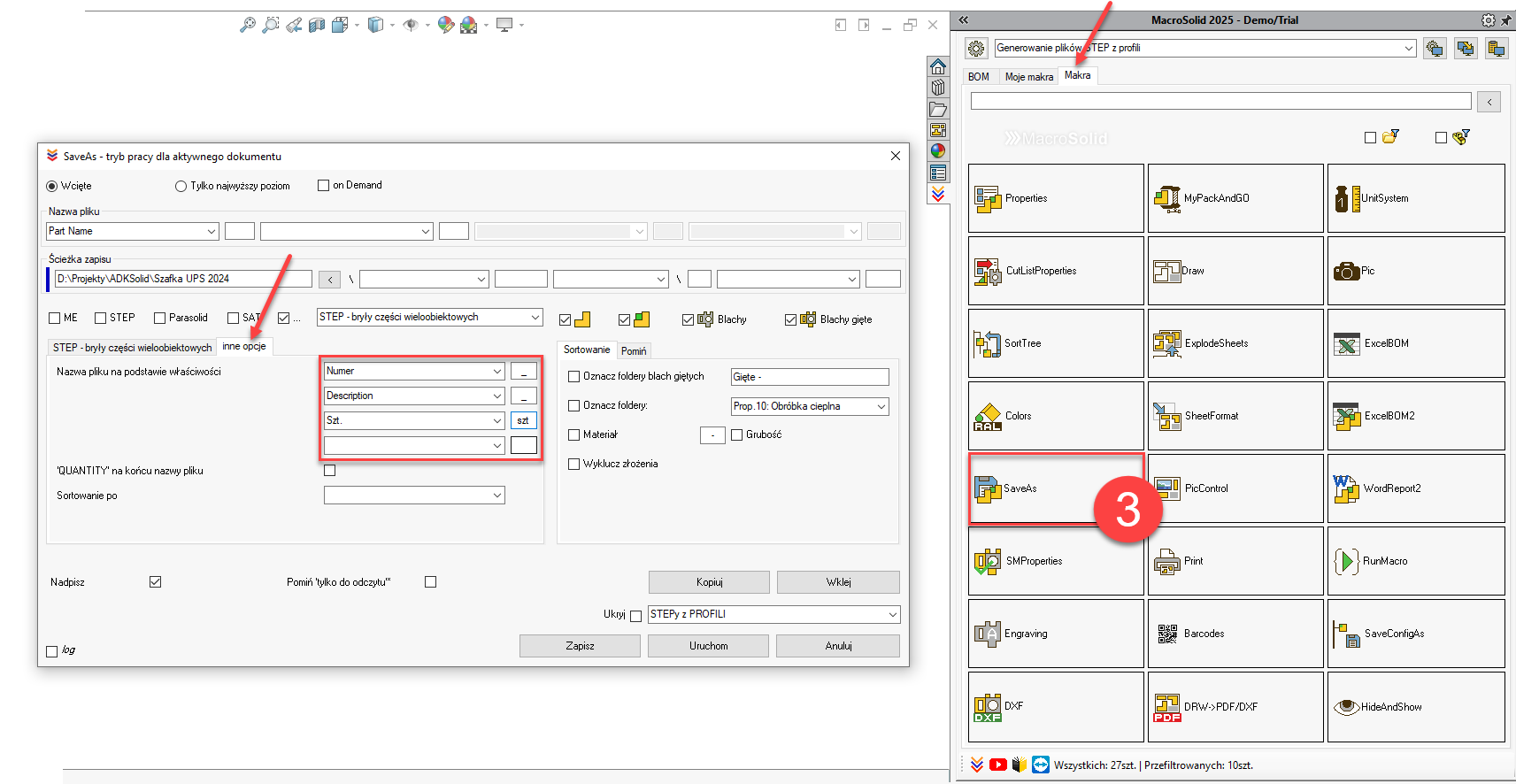
- Dodanie kolumny z informacją o liczbie sztuk.
W Tabeli BOM dodaj kolumnę wyświetlającą wartość właściwości Szt..
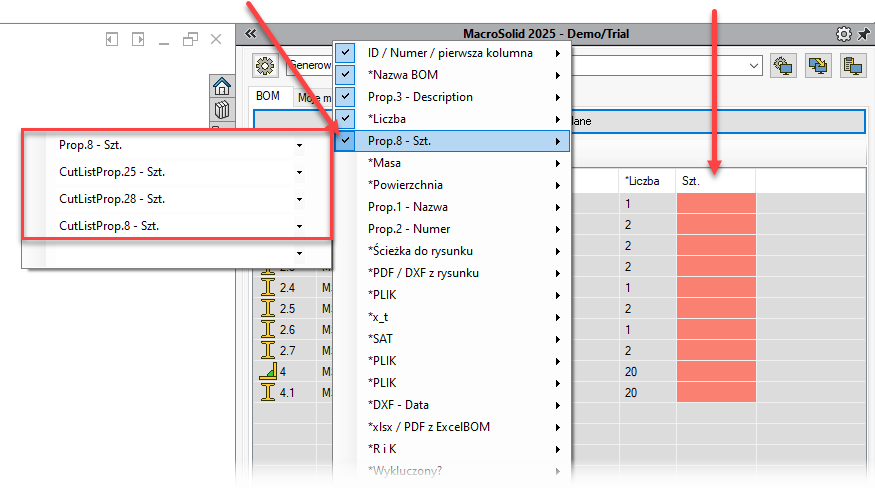
- Uzupełnienie właściwości Szt.
Uruchom specjalne makro *Liczba → Property – przepisuje wartość z kolumny *Liczba do właściwości Szt..
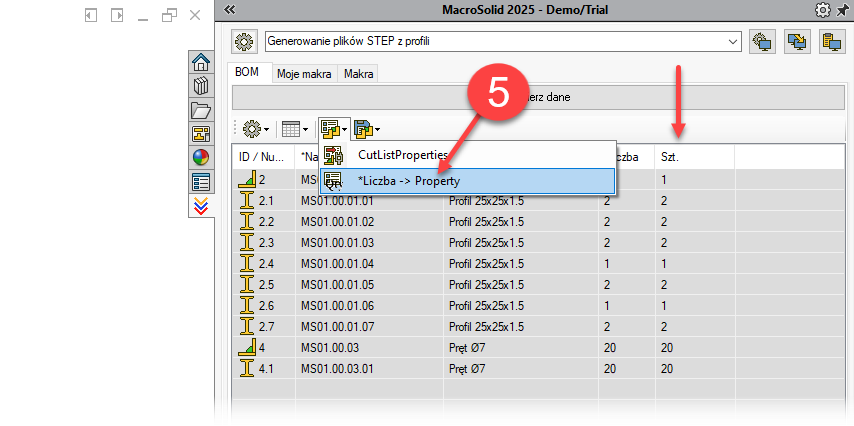
- Ostateczny eksport z planowaną nazwą.
- Uruchom ponownie makro SaveAs, aby wygenerować pliki:
- STEP lub IGES,
- z nazwą zawierającą opis profilu i liczbę sztuk.
✅ Przykład nazwy pliku: NazwaPliku_L-50x5_S235_4szt.STEP
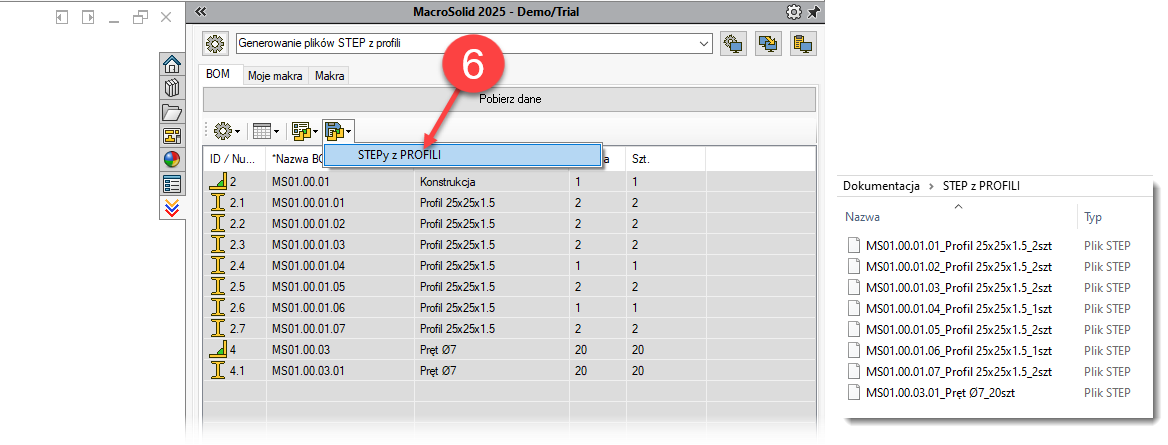
WIDOK 11 - LISTA MATERIAŁÓW
MacroSolid umożliwia automatyczne wygenerowanie listy materiałów (BOM) do pliku MS Excel® w oparciu o predefiniowane szablony. Plik zostanie zapisany w katalogu głównym złożenia.
Przejdź do WIDOKU: LISTA MATERIAŁÓW
- Uzupełnienie danych projektu
- Otwórz panel ProjectInfo.
- Wprowadź dane identyfikujące projekt (np. numer, nazwa, klient, data).
- Generowanie podstawowej listy materiałów
- Uruchom makro generujące BOM do Excela®.
- Lista zostanie utworzona zgodnie z domyślnym szablonem .xlsx i zapisana w folderze głównym projektu.
- Generowanie listy z podziałem na zakładki
- Możesz wygenerować plik Excel® z podziałem na osobne arkusze, takie jak:
- LISTA MATERIAŁÓW (pełne zestawienie),
- BLACHY,
- KSZTAŁTOWNIKI,
- FREZOWNIE,
- TOCZENIE,
- ZNORMALIZOWANE,
- Użyj odpowiedniego ustawienia w makrze, aby aktywować podział.
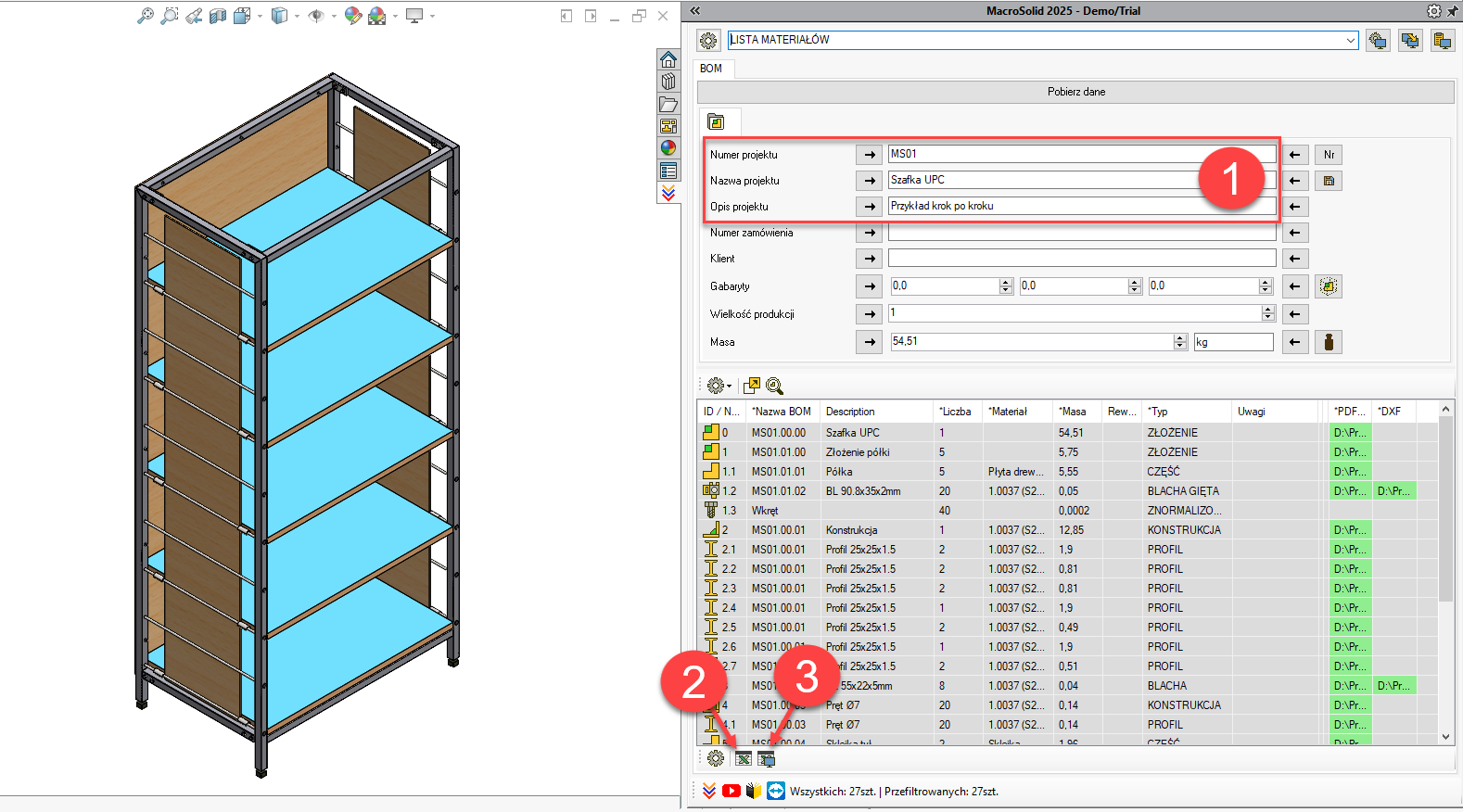
Dostosowanie szablonu
Możesz dostosować szablon Excela do swoich wymagań: układ kolumn, formatowanie, logo, dodatkowe informacje.
📘 Szczegółowy opis konfiguracji znajdziesz na stronie:
https://macrosolid.pl/automatyzacja-pracy-solidworks/makro-solidworks-lista-materialow-excel
Copyright © ADKSolid. All rights reserved


























































